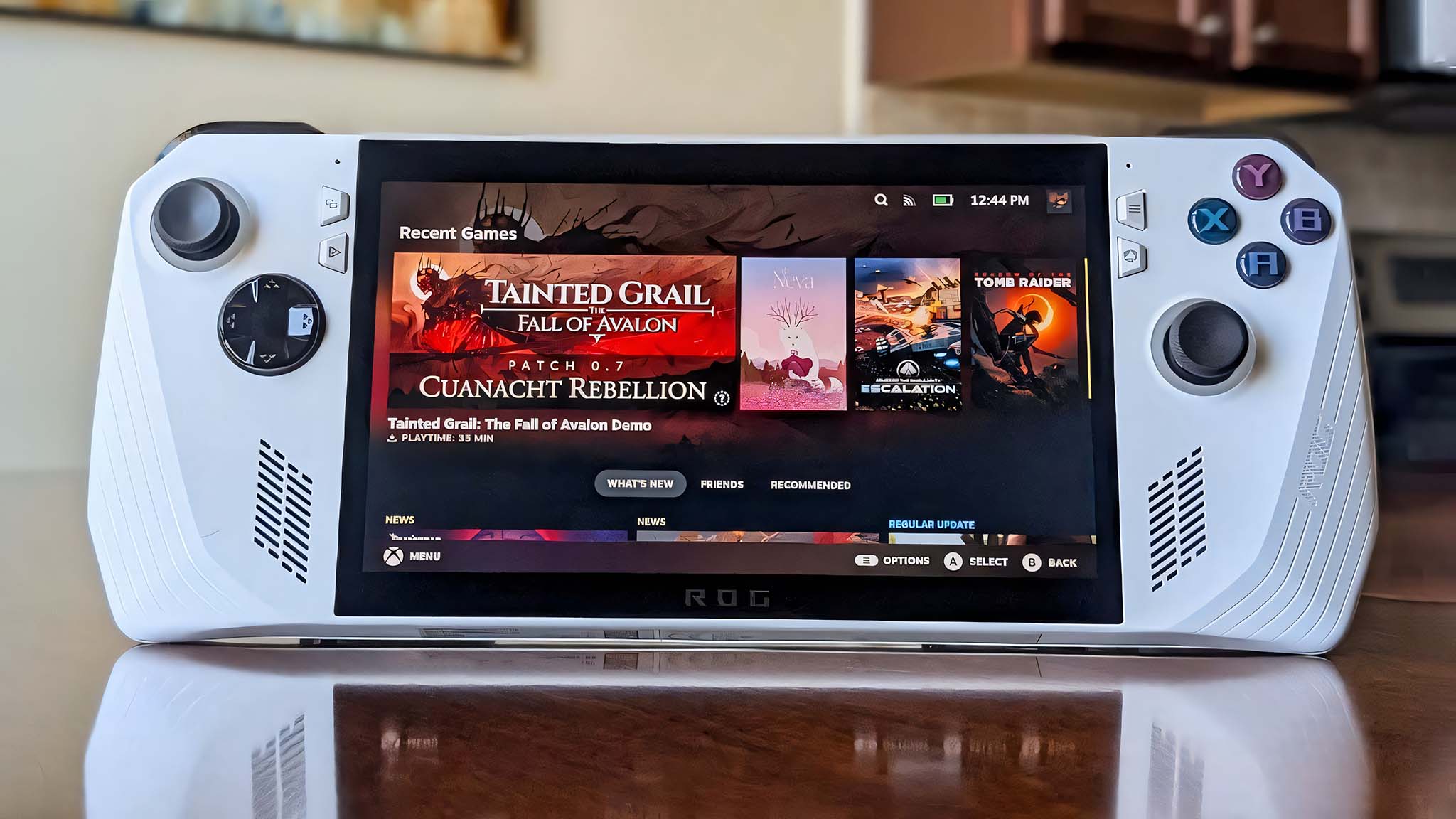
После нескольких месяцев ожидания подтверждено, что SteamOS можно использовать на игровых портативных устройствах помимо Steam Deck, таких как ASUS ROG Ally и Lenovo Legion Go, которые первоначально работали под управлением Windows.
Пока крипто-инвесторы ловят иксы и ликвидации, мы тут скучно изучаем отчетность и ждем дивиденды. Если тебе близка эта скука, добро пожаловать.
Купить акции "голубых фишек"Я настроил SteamOS на своём ROG Ally, в то время как мой главный редактор установил SteamOS на свой Legion Go.
Эта страница предлагает подробные инструкции с иллюстрациями для установки SteamOS на ваше портативное игровое устройство под управлением Windows. Для плавного процесса убедитесь, что у вас есть флеш-накопитель типа такой как я использовал SanDisk USB-C.
Что вам потребуется для установки SteamOS на портативную консоль без поддержки Steam Deck
- Это постоянное изменение: переустановка ROG Ally или Legion Go полностью удалит все данные с устройства, и «это действие не может быть отменено». Если вы хотите сохранить какие-либо файлы, обязательно перенесите их на другое устройство перед установкой SteamOS на портативный компьютер.
- Вам понадобится флешка: Самый простой способ установить SteamOS на портативный компьютер с операционной системой Windows — это использовать флешку USB-C. Если у вас есть только флеш-накопитель USB-A, вам потребуется переходник USB-A на USB-C.
Как установить SteamOS на ROG Ally и ROG Ally X
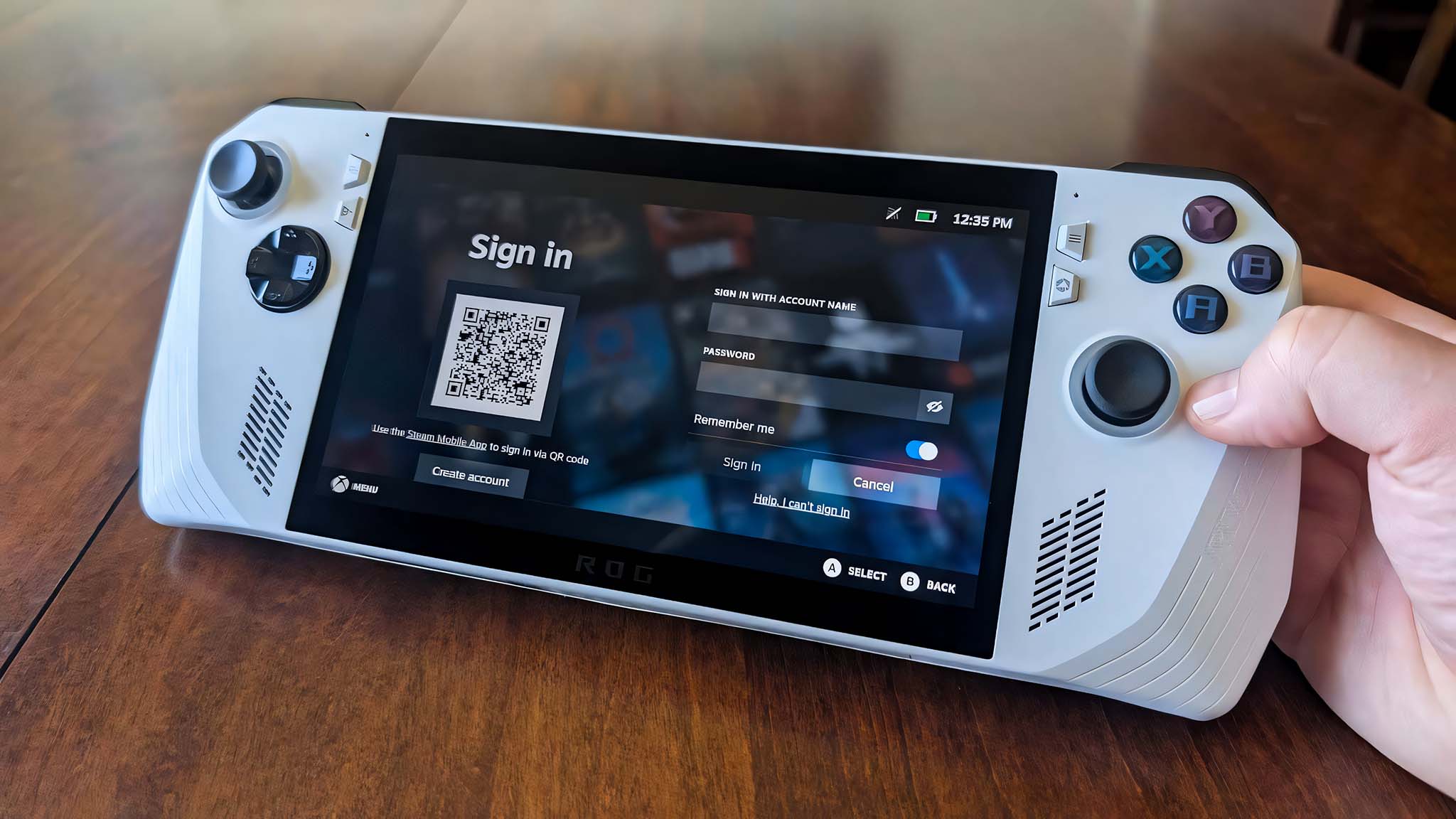
- Для начала подключите ваш USB флэш-диск к компьютеру и затем загрузите образ восстановления SteamOS: Steam Deck с веб-сайта Steam.
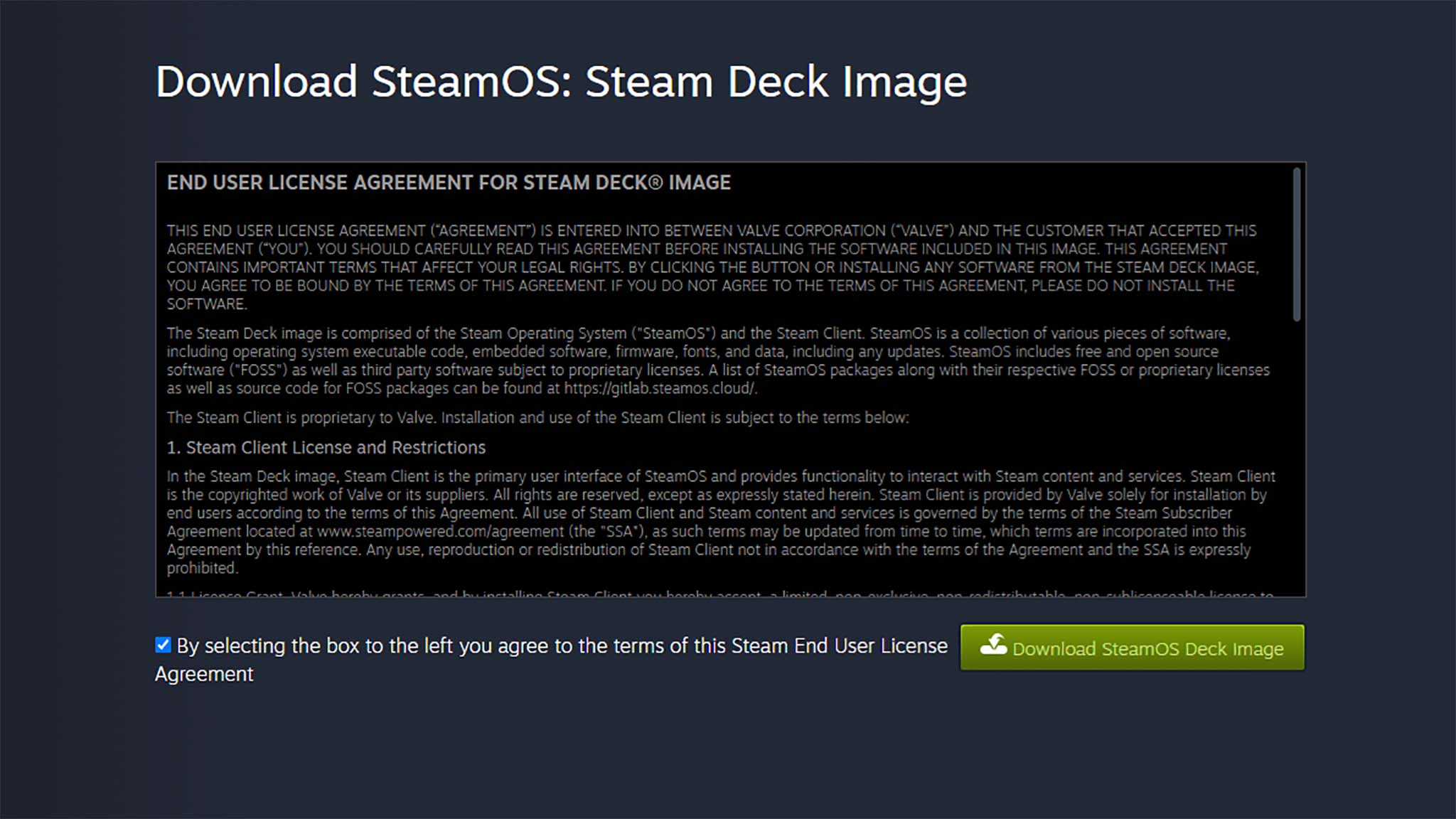
- Теперь скачайте утилиту RuFuS по ссылке на последний исполняемый файл, указанной на сайте RuFuS.

- Откройте Проводник Windows и перейдите в папку Загрузки. Затем правой кнопкой мыши кликните по скачанному файлу восстановления Steam Deck из Стим и выберите Извлечь все.
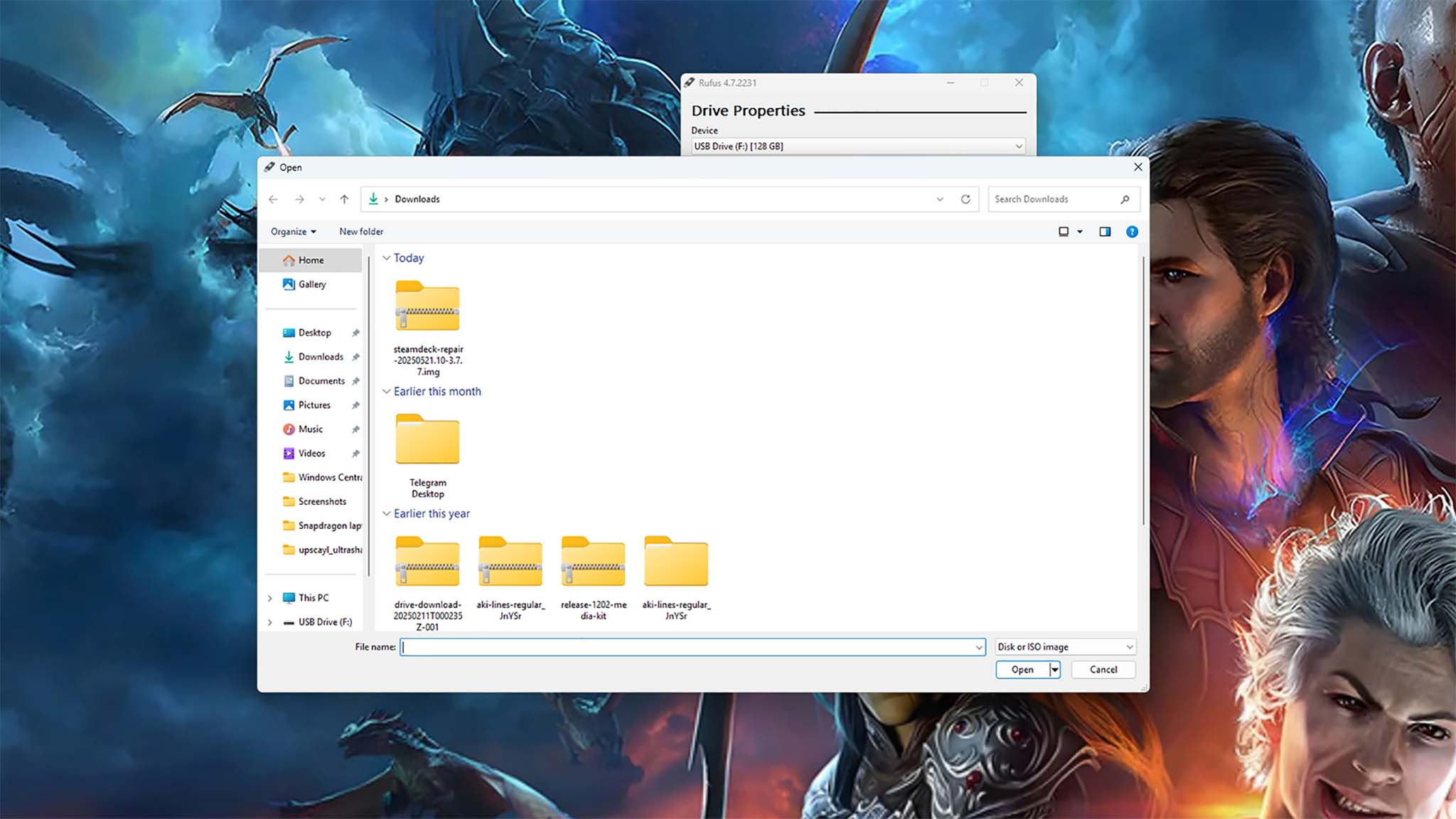
- Когда компьютер завершит извлечение, откройте Rufus и нажмите на кнопку Выбрать. Затем выберите несжатые файлы для ремонта Steam Deck в папке Загрузки.
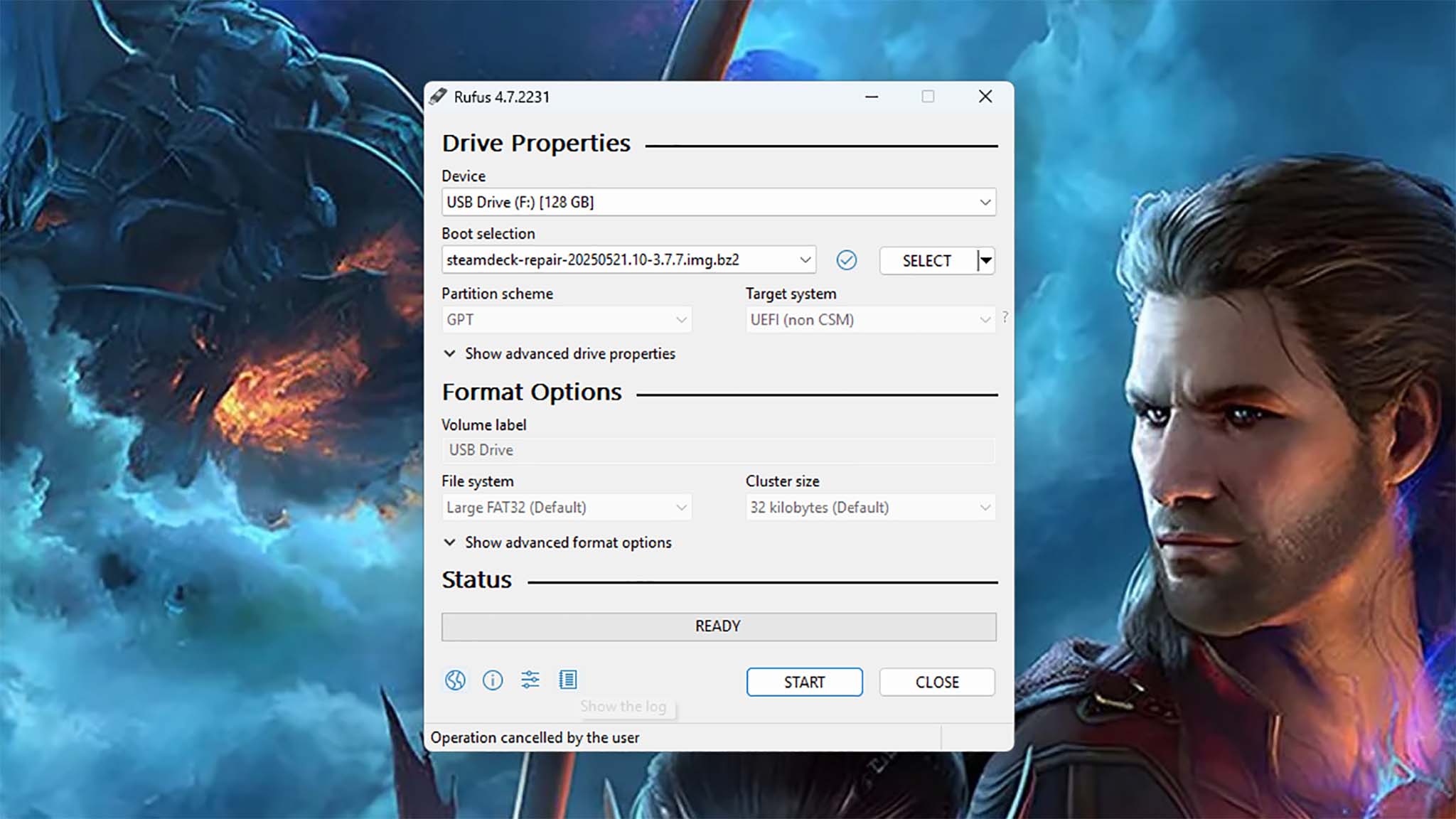
- Теперь нажмите кнопку ‘Start’. Появится всплывающее окно с предупреждением, что все данные на USB будут удалены. Выберите ‘OK’, если вы готовы продолжить.
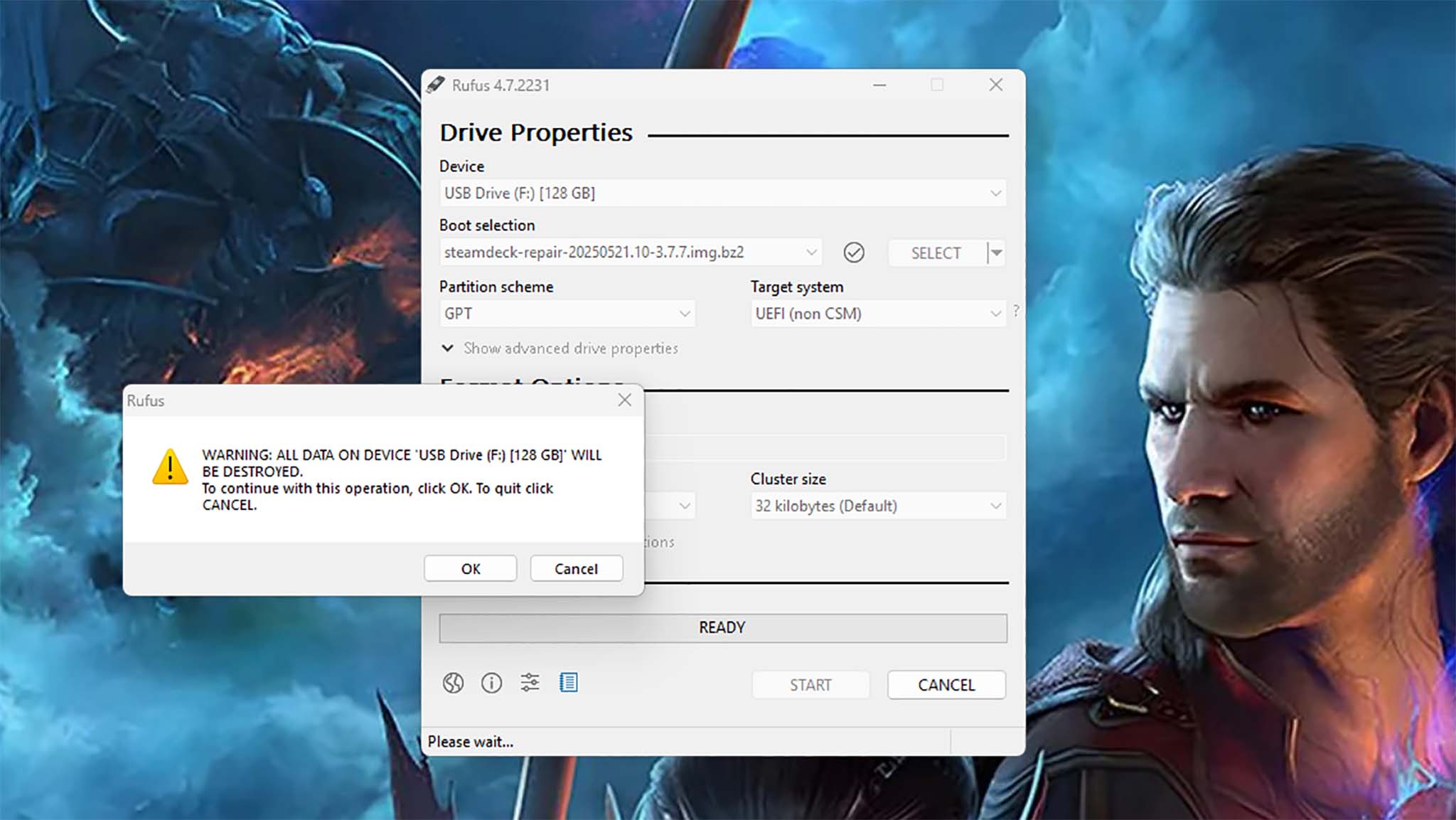
- Подождите пока Руфус превращает ваш флеш-накопитель в загрузочный ключ для SteamOS. Когда закончит работу, закройте Руфуса и извлеките флешку из компьютера.
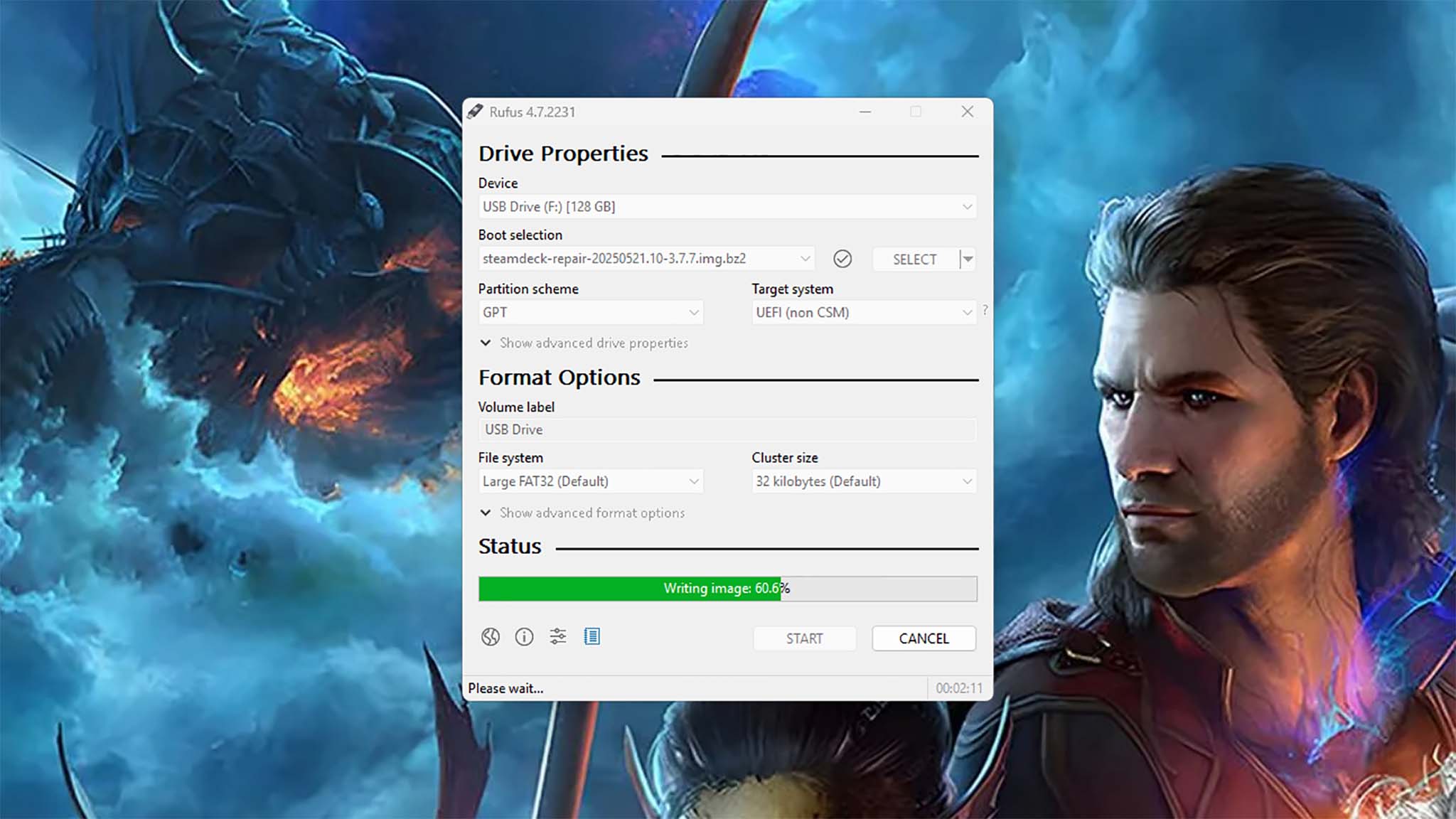
- На вашем ноутбуке ROG Ally выберите кнопку Пуск, затем значок питания и выберите Перезагрузить.
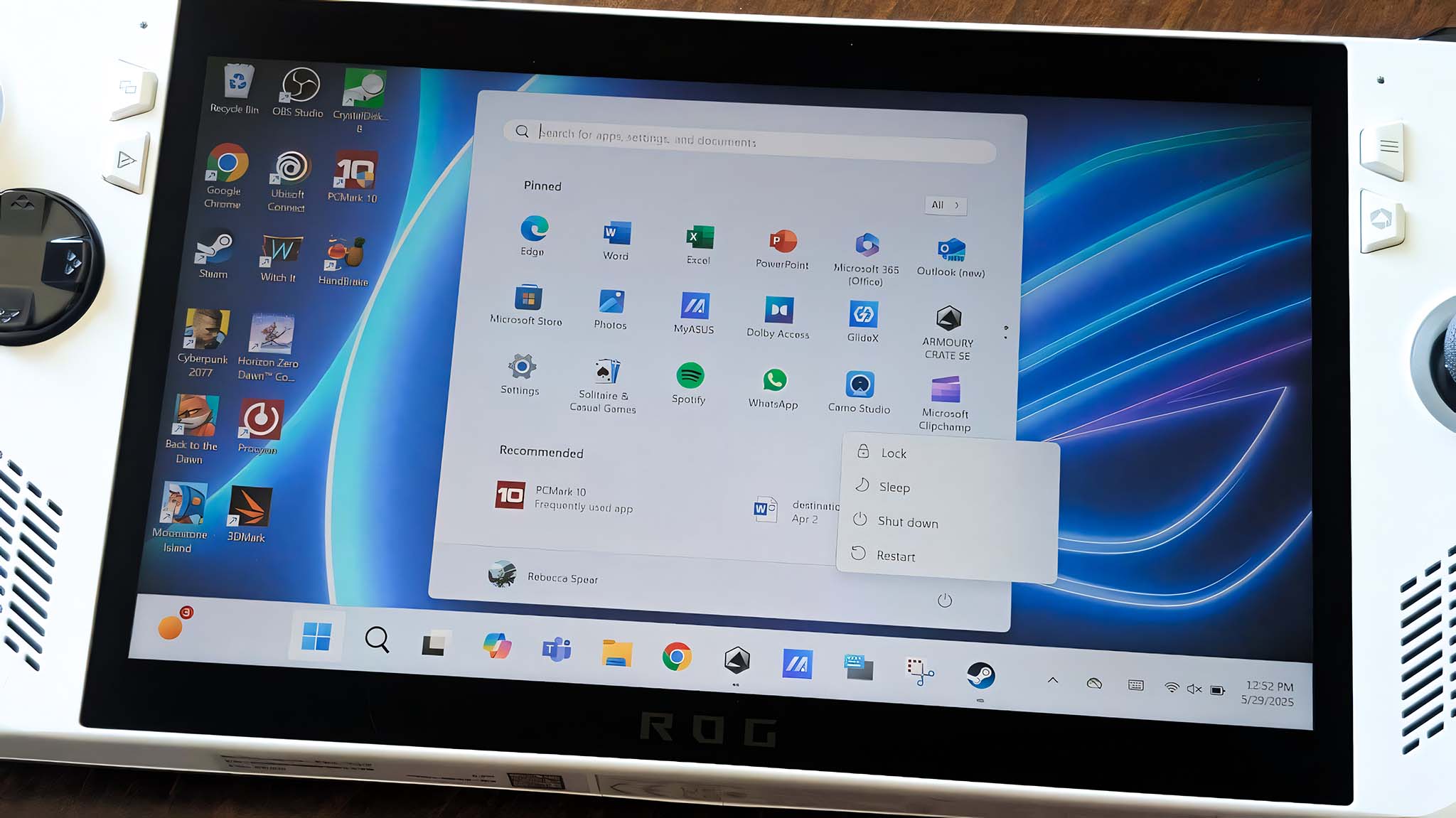
- Пока устройство перезапускается, удерживайте кнопку увеличения громкости до загрузки BIOS.
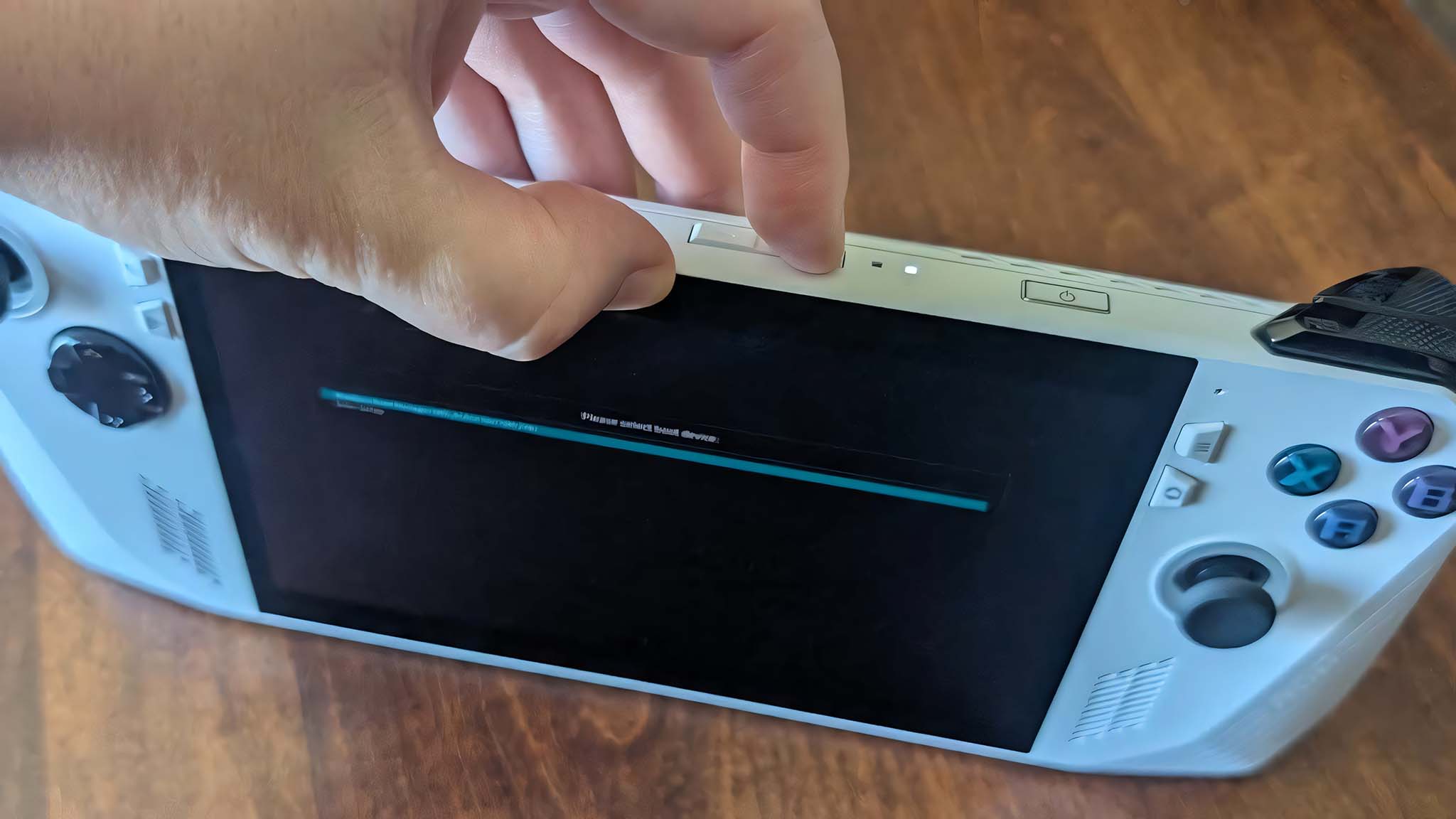
- Если вы видите этот экран, выберите «Enter Setup».
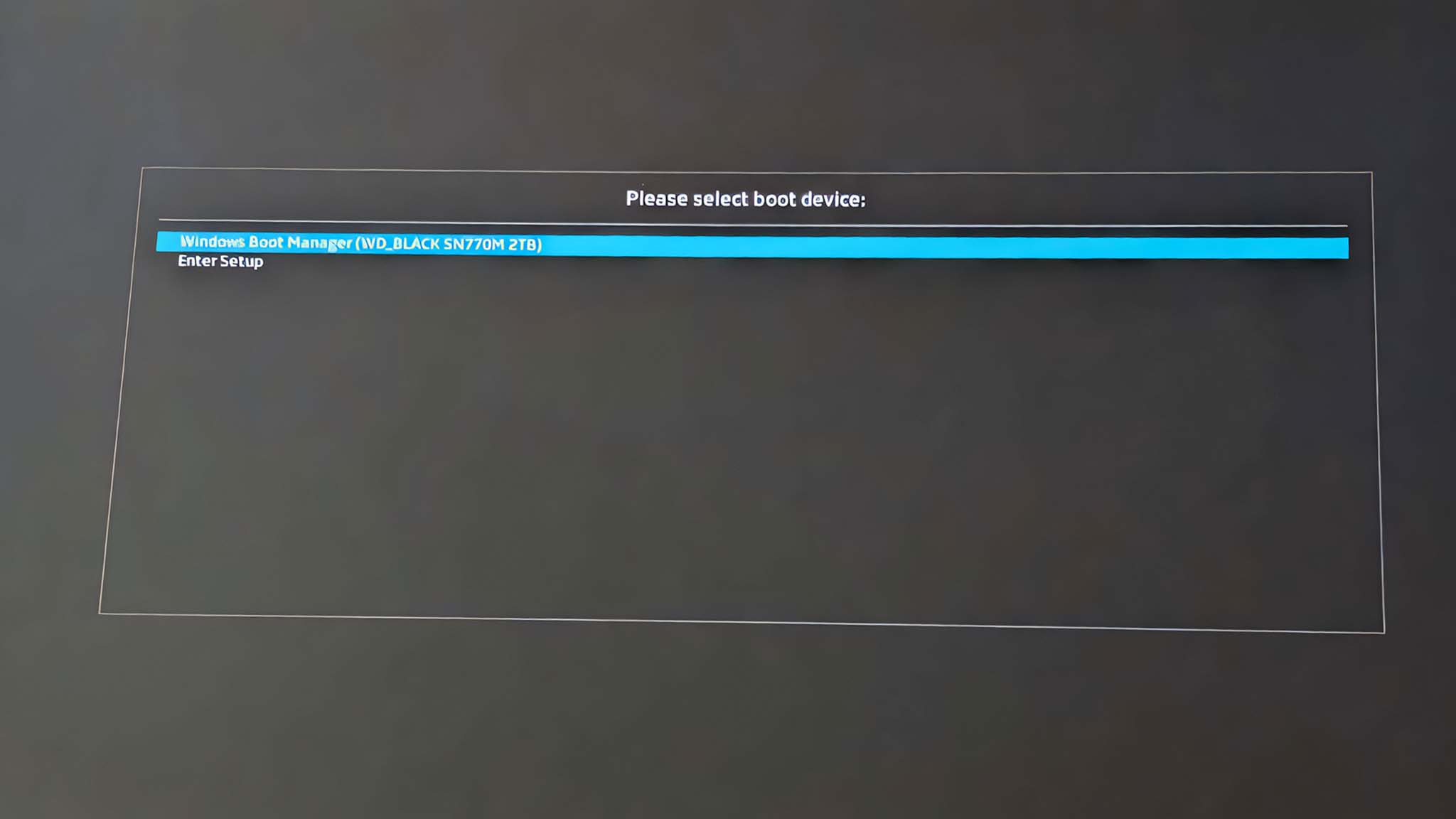
- После входа в BIOS нажмите кнопку Y для перехода к Расширенному режиму.
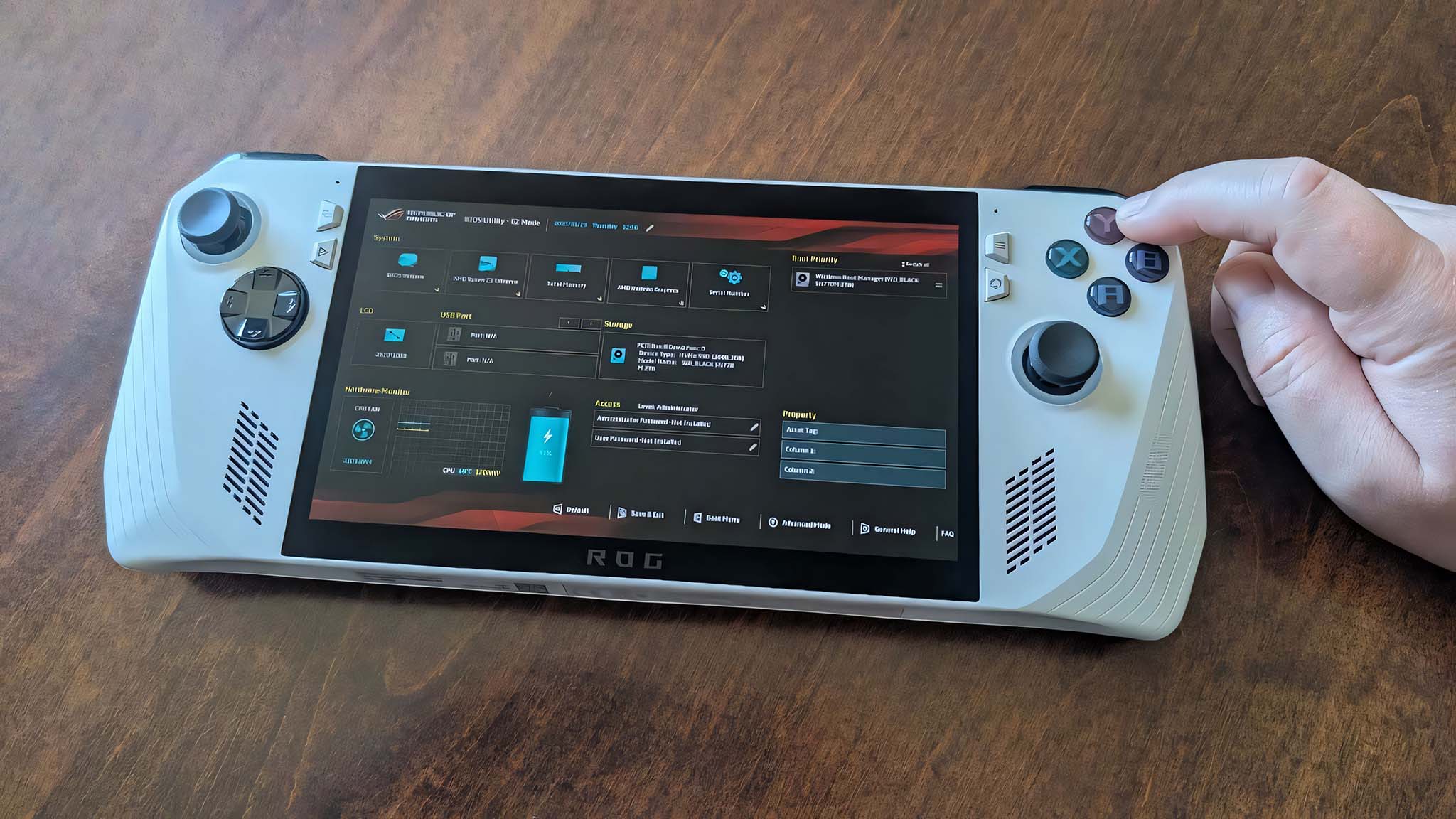
- Используйте правильную кнопку D-pad, чтобы перейти на вкладку «Безопасность», а затем выберите функцию безопасной загрузки.
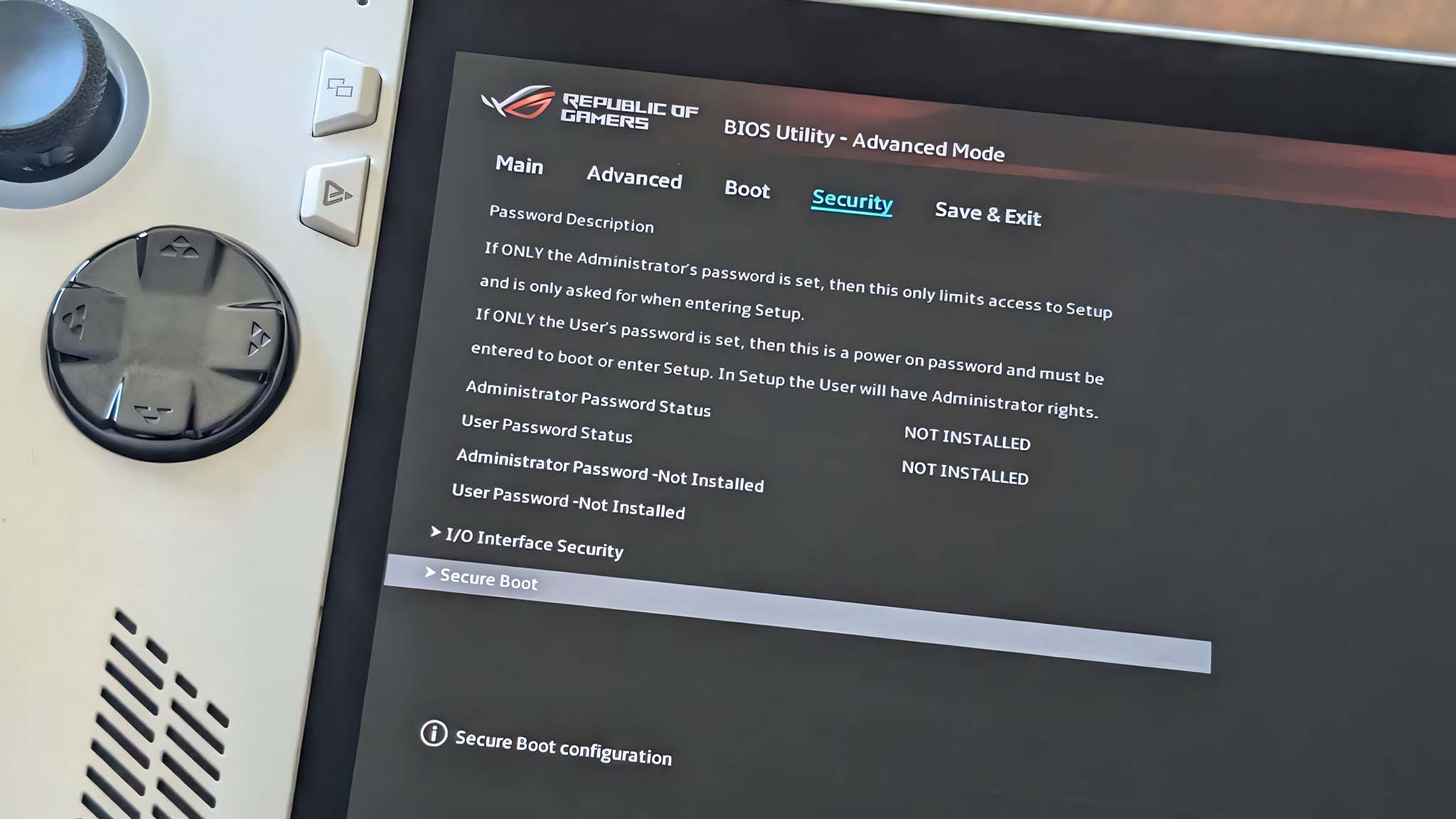
- Нажмите на выпадающий список рядом с пунктом управления безопасной загрузкой и выберите Отключено.
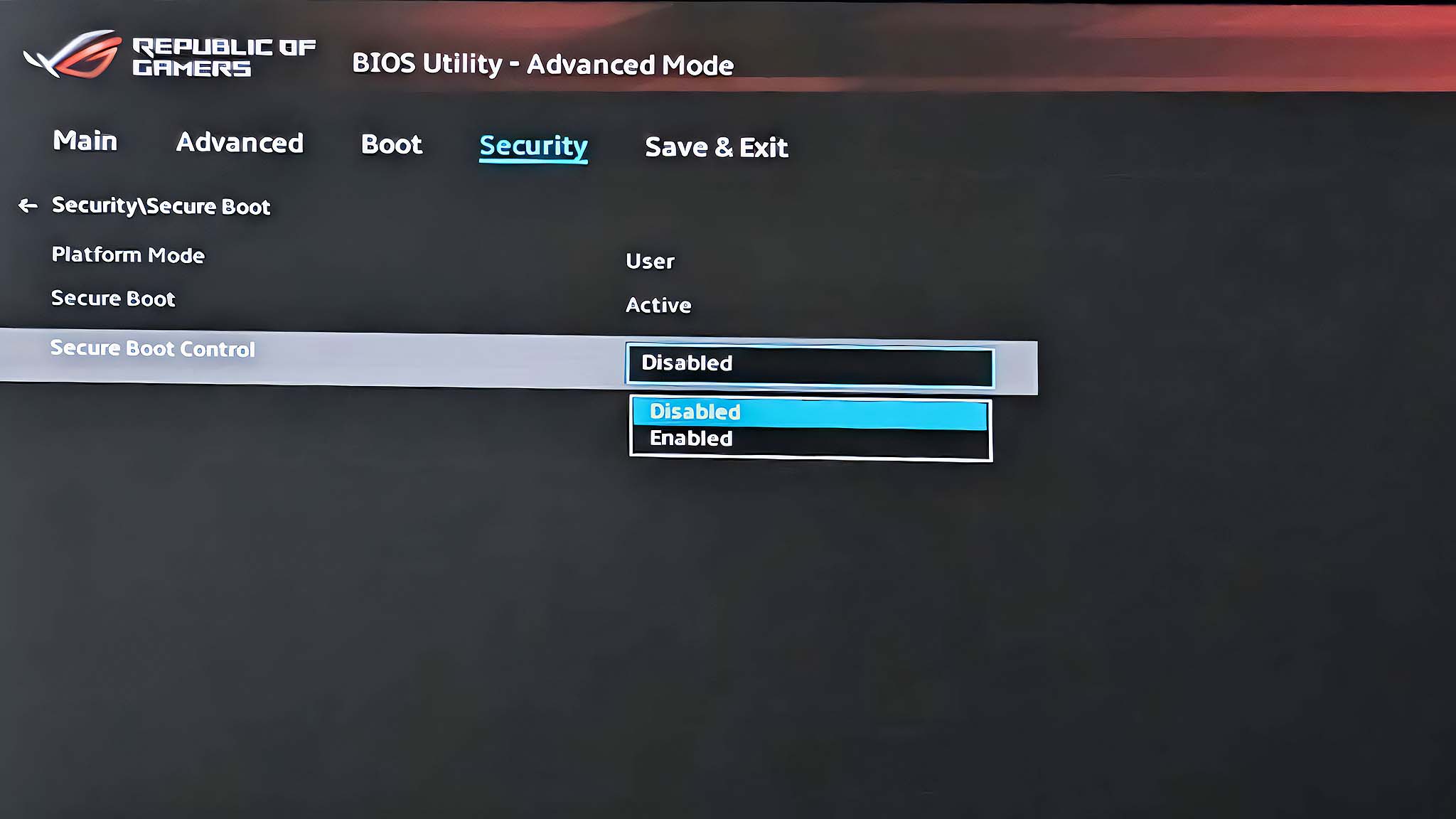
- Нажмите кнопку B, чтобы вернуться к предыдущему меню.
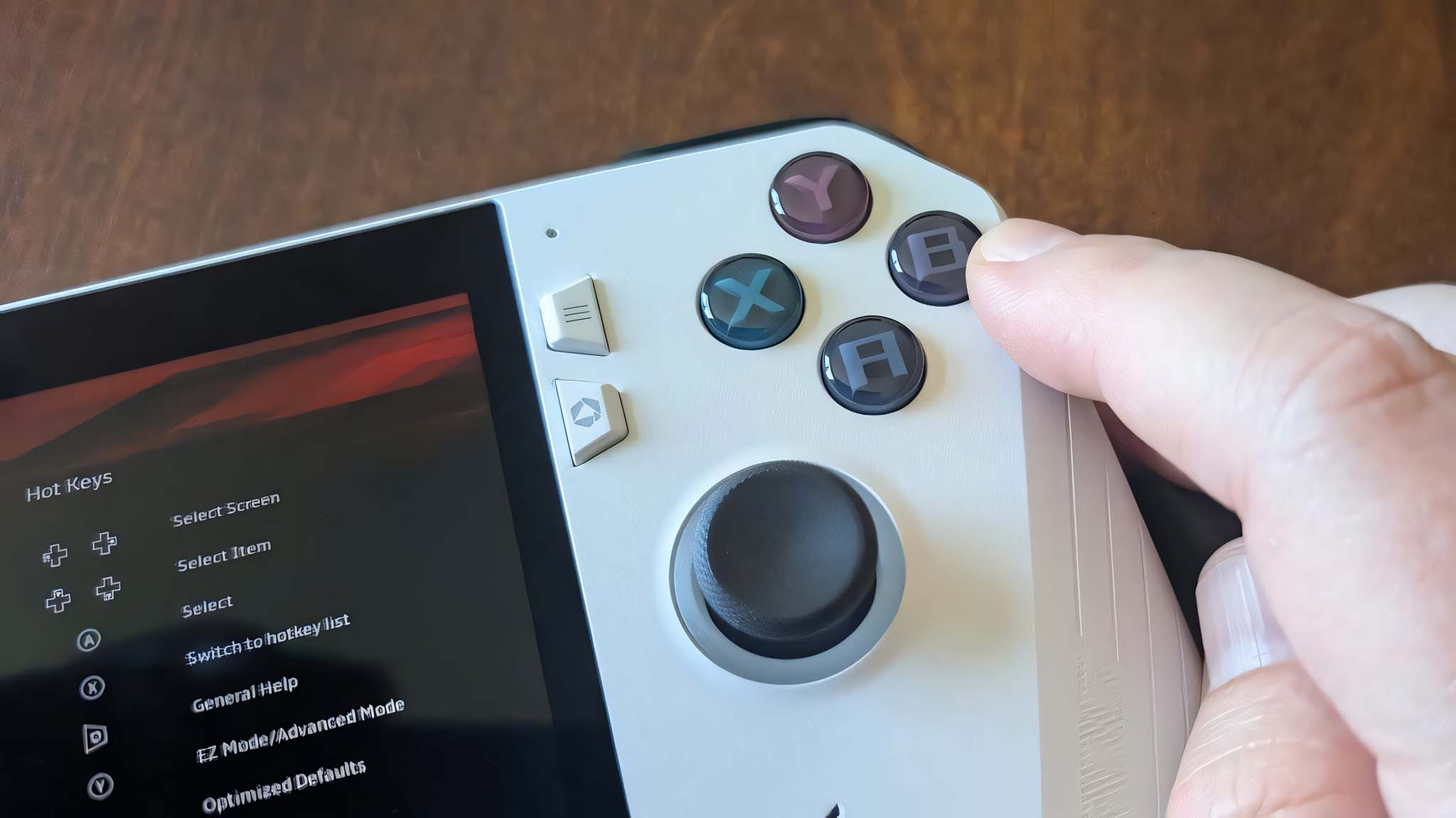
- Используйте правую кнопку D-pad, чтобы перейти на вкладку «Сохранить и выйти», затем выберите «Сохранить изменения» и «Выход».
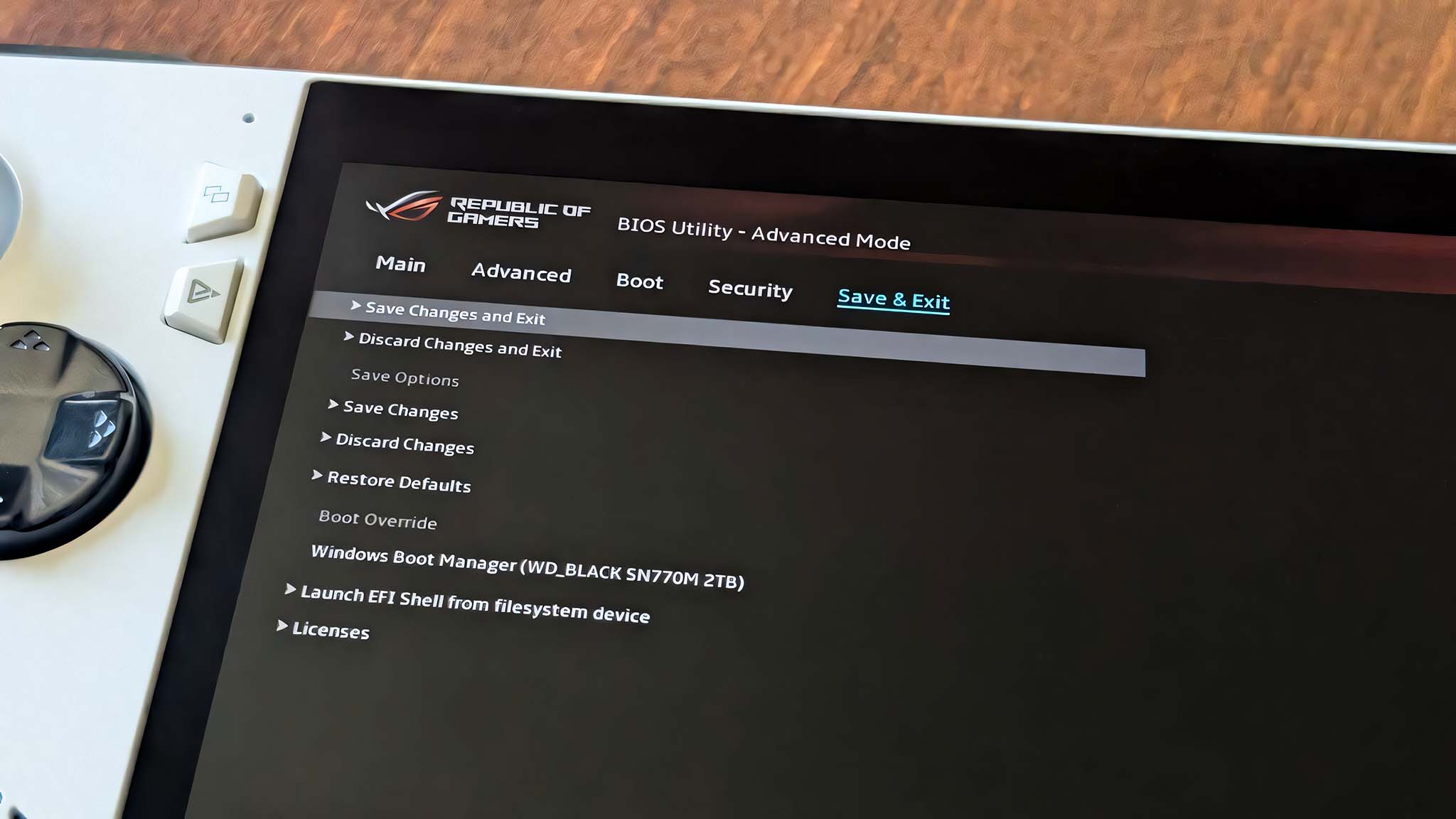
- Теперь выберите ОК [Enter], чтобы выйти из БИОСа.
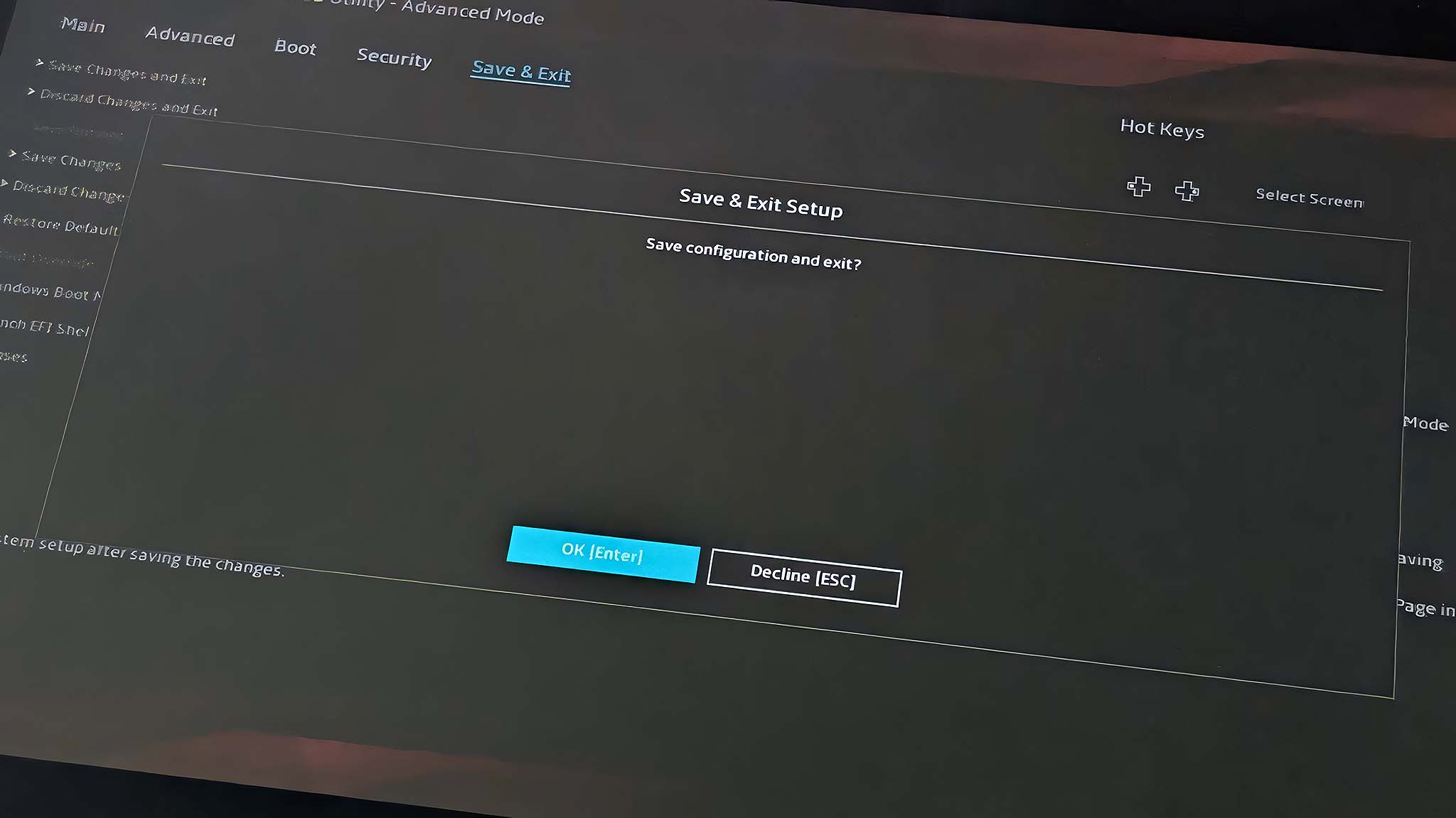
- Далее вам нужно подключить подготовленный USB флеш-накопитель. Если ваша флешка имеет разъем USB-A, возможно потребуется использовать адаптер с USB-A на USB-C.
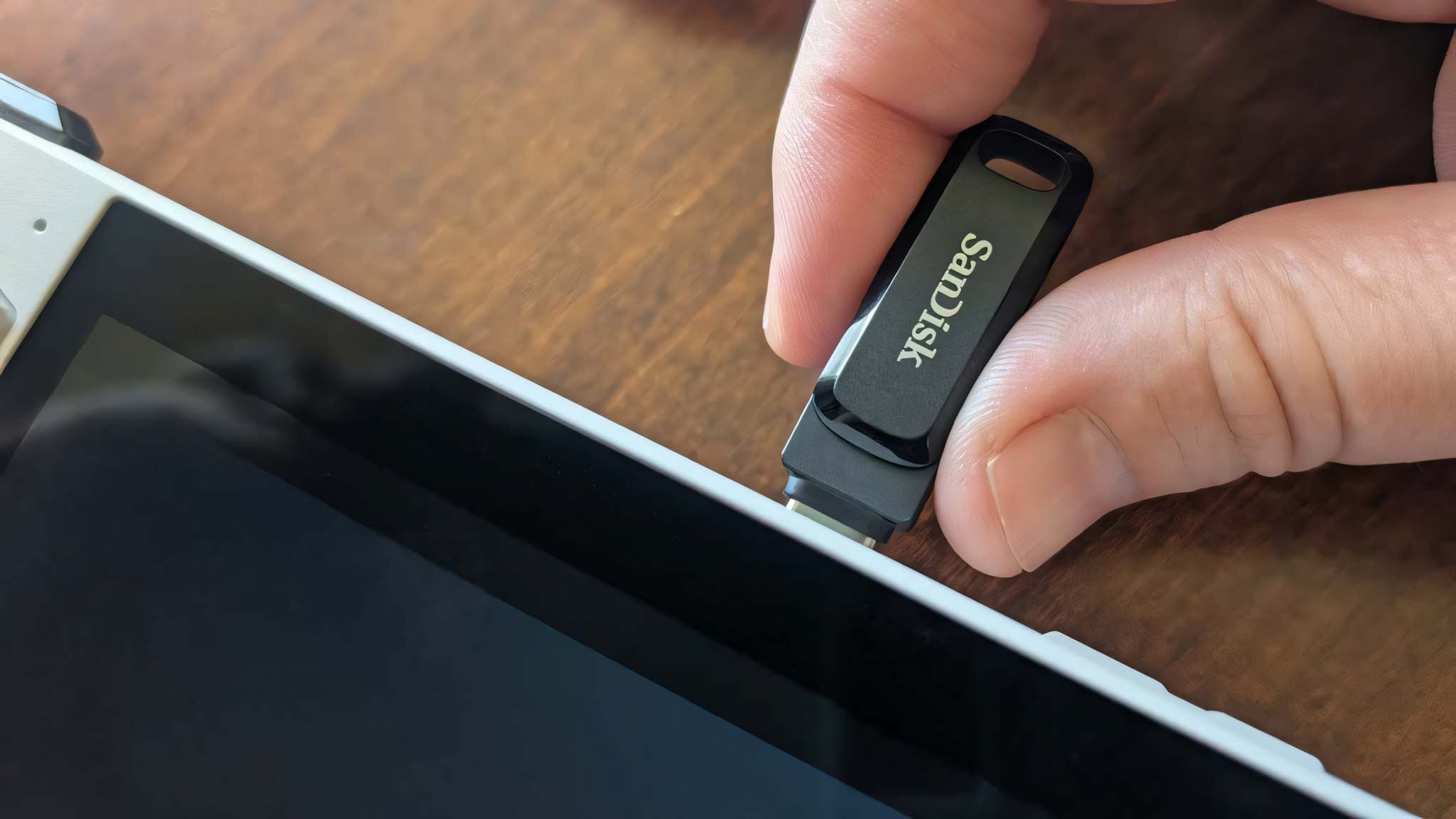
- Затем перезагрузите ваш ROG Ally.
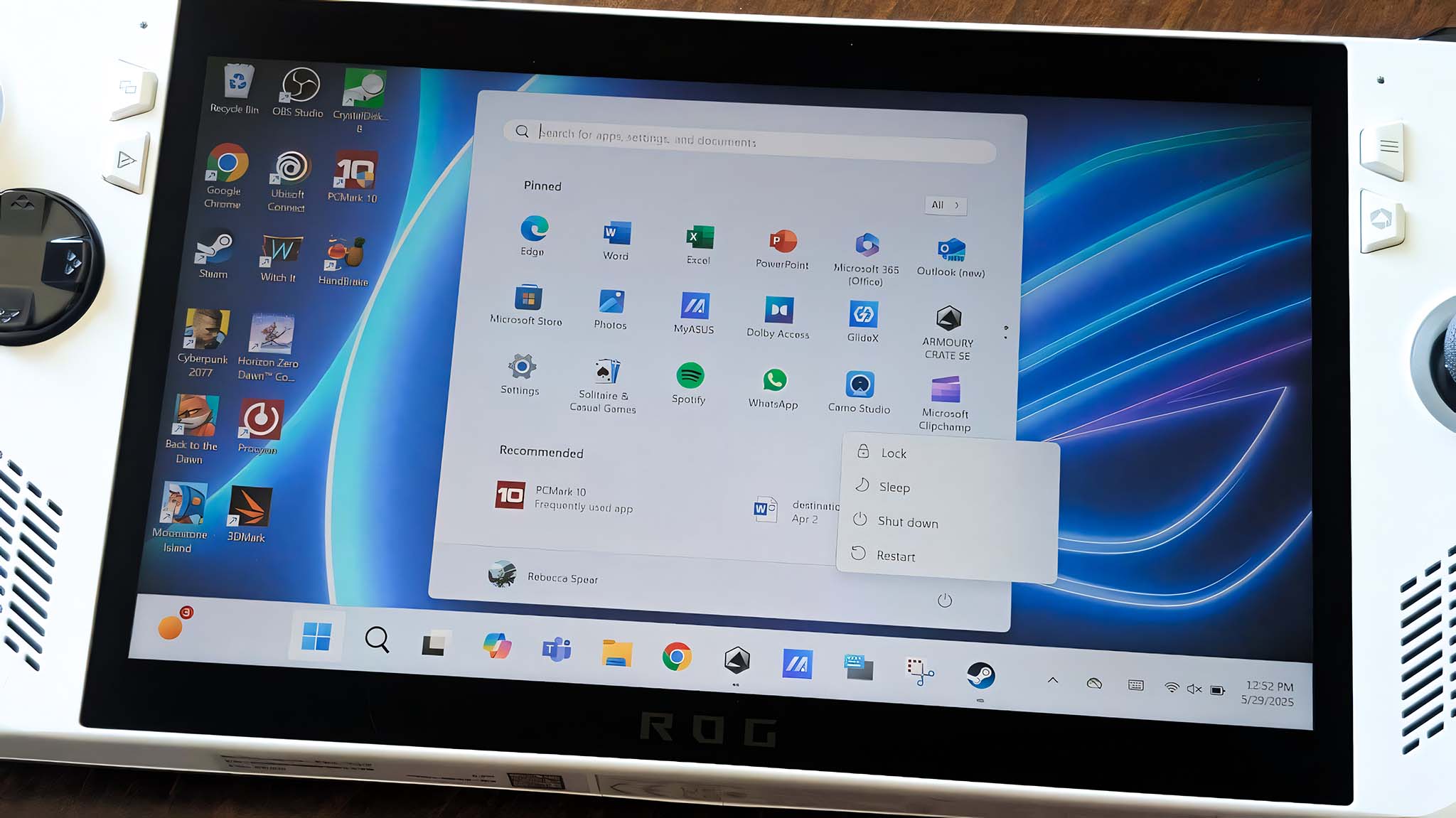
- Как только на экране появится символ ROG, нажмите и удерживайте кнопку увеличения громкости, чтобы загрузиться в BIOS.
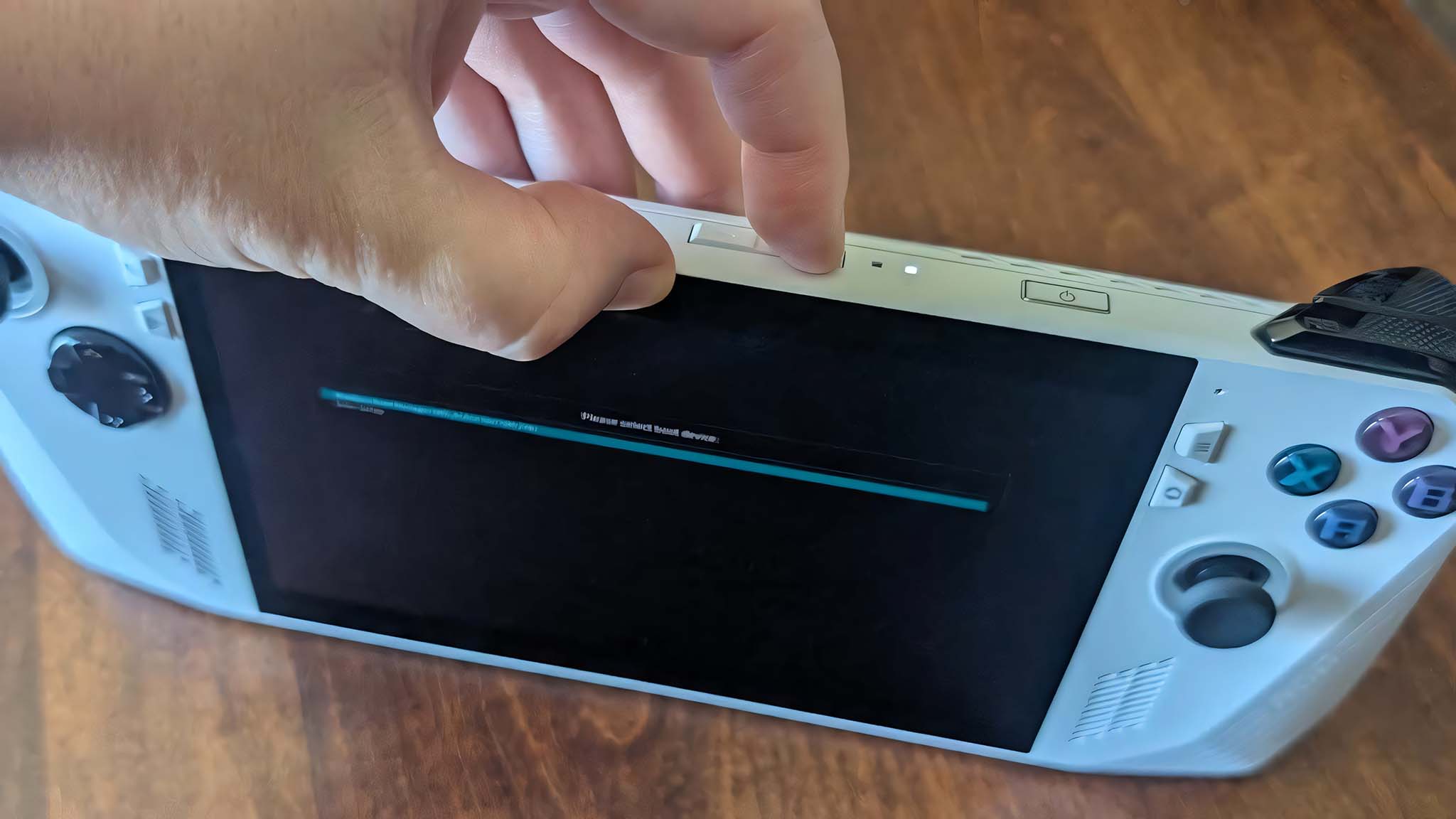
- Нажмите на UEFI: USB, Раздел 1 (USB).
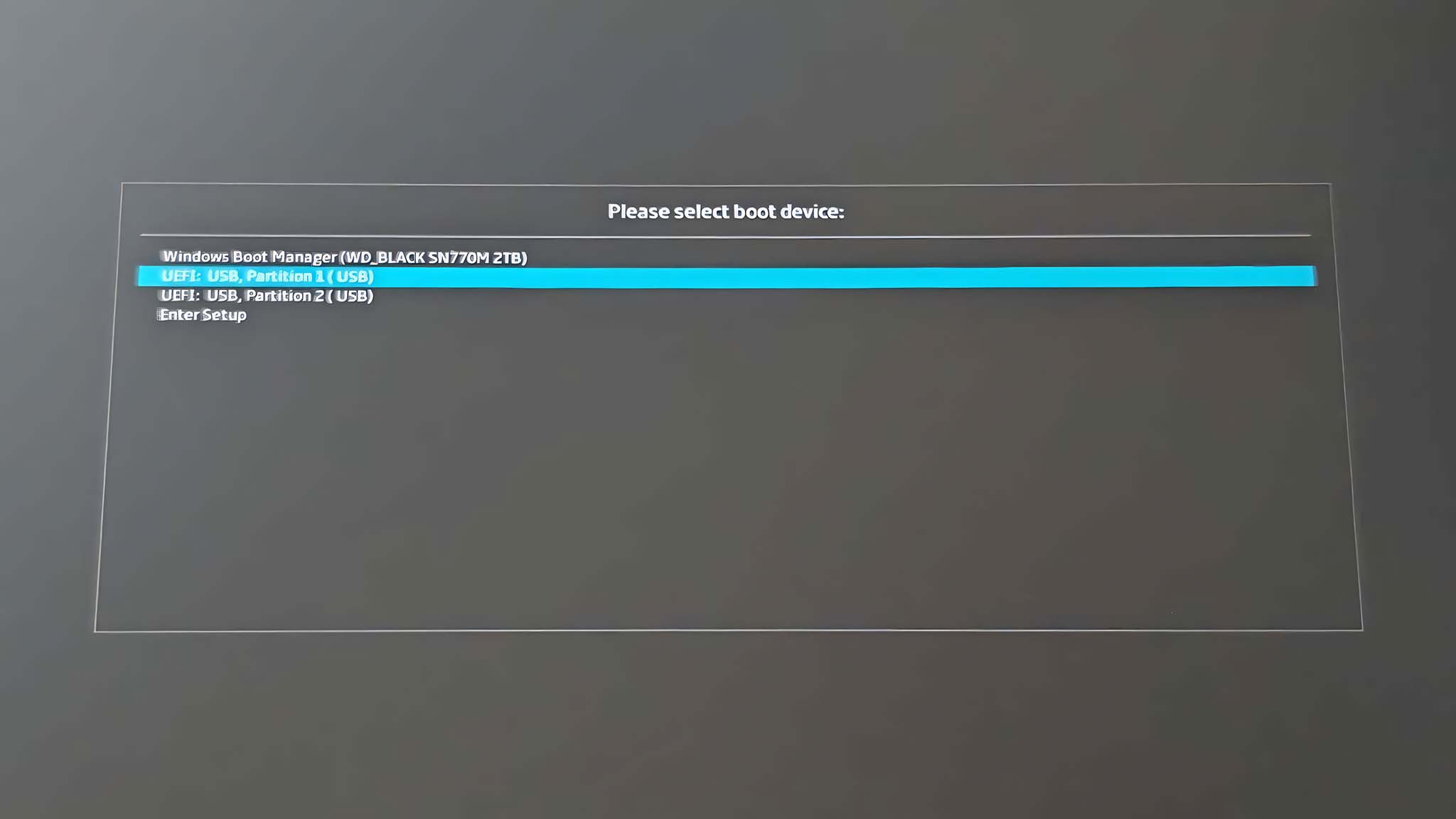
- Через мгновение вы окажетесь в настройке рабочего стола. Дважды коснитесь значка вверху экрана с надписью ‘Стереть устройство и установить SteamOS’.
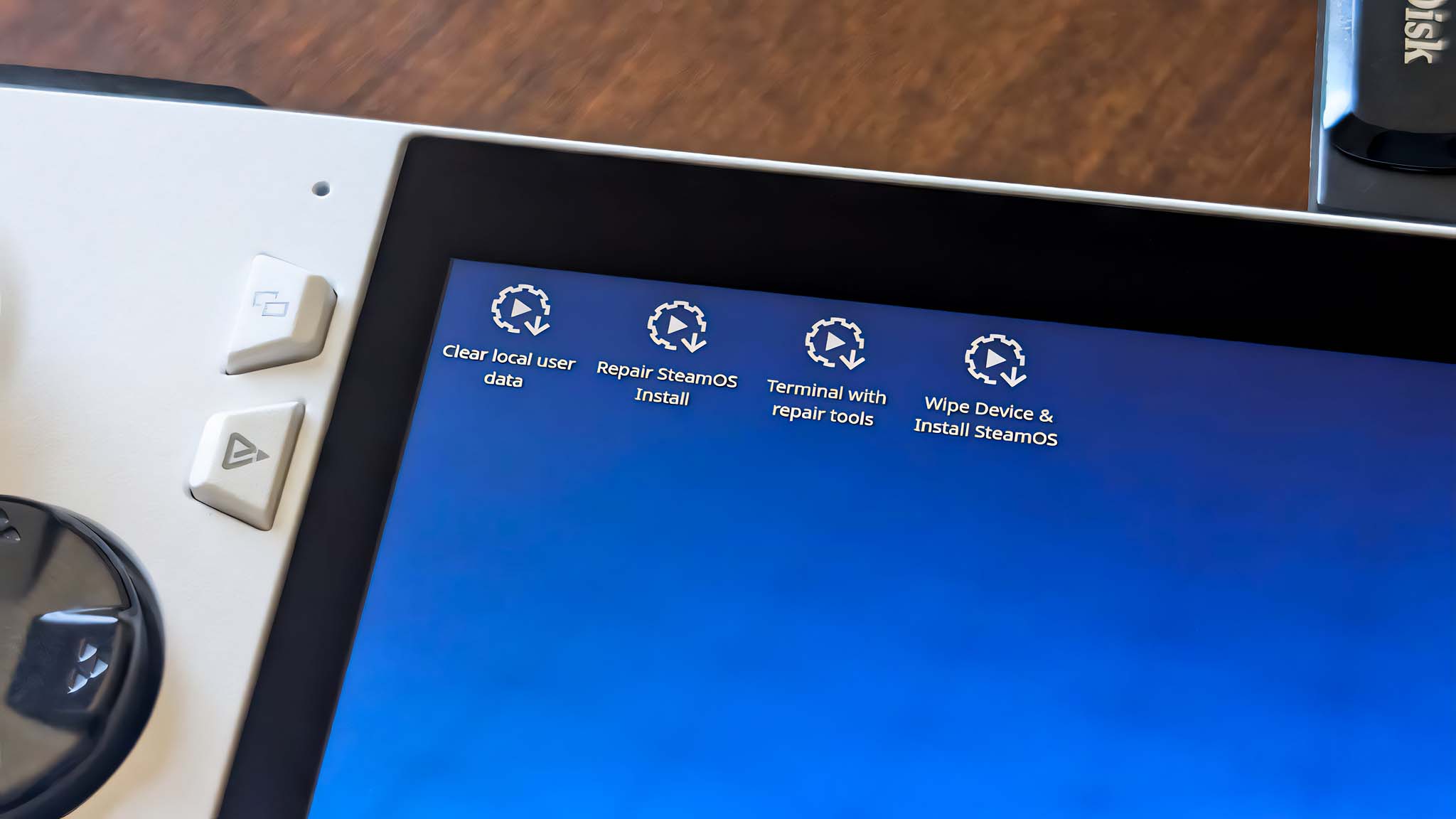
- Предупреждение появляется, сообщая вам, что этот процесс полностью удалит все данные на устройстве и не сможет быть отменен. Если вы согласны с этим, выберите ‘Продолжить’.
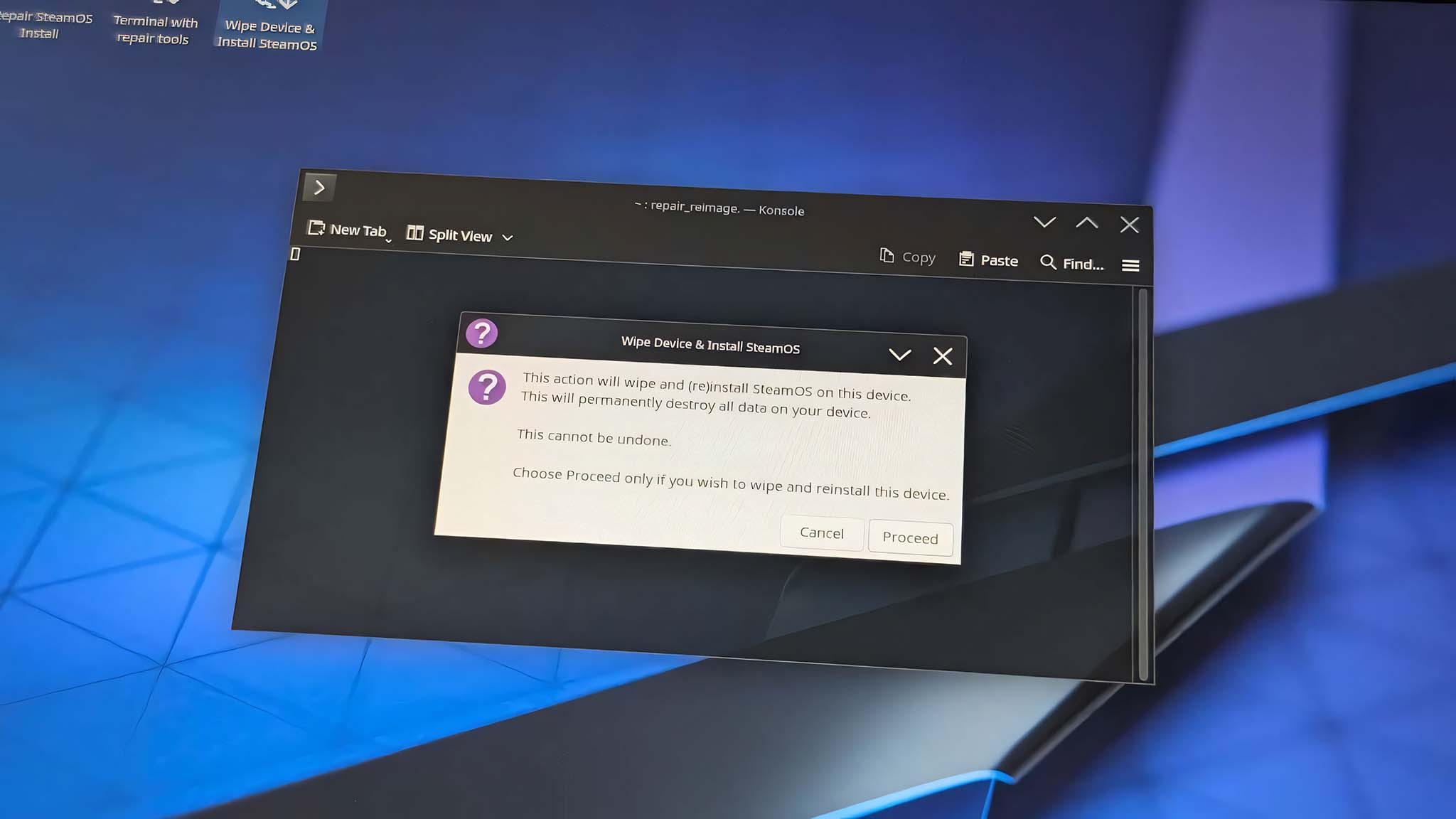
- Оставьте ROG Ally в покое и позвольте ему завершить процесс.

- Появится всплывающее окно, сообщающее о завершении переустановки. Выберите «Продолжить», чтобы перезапустить устройство.
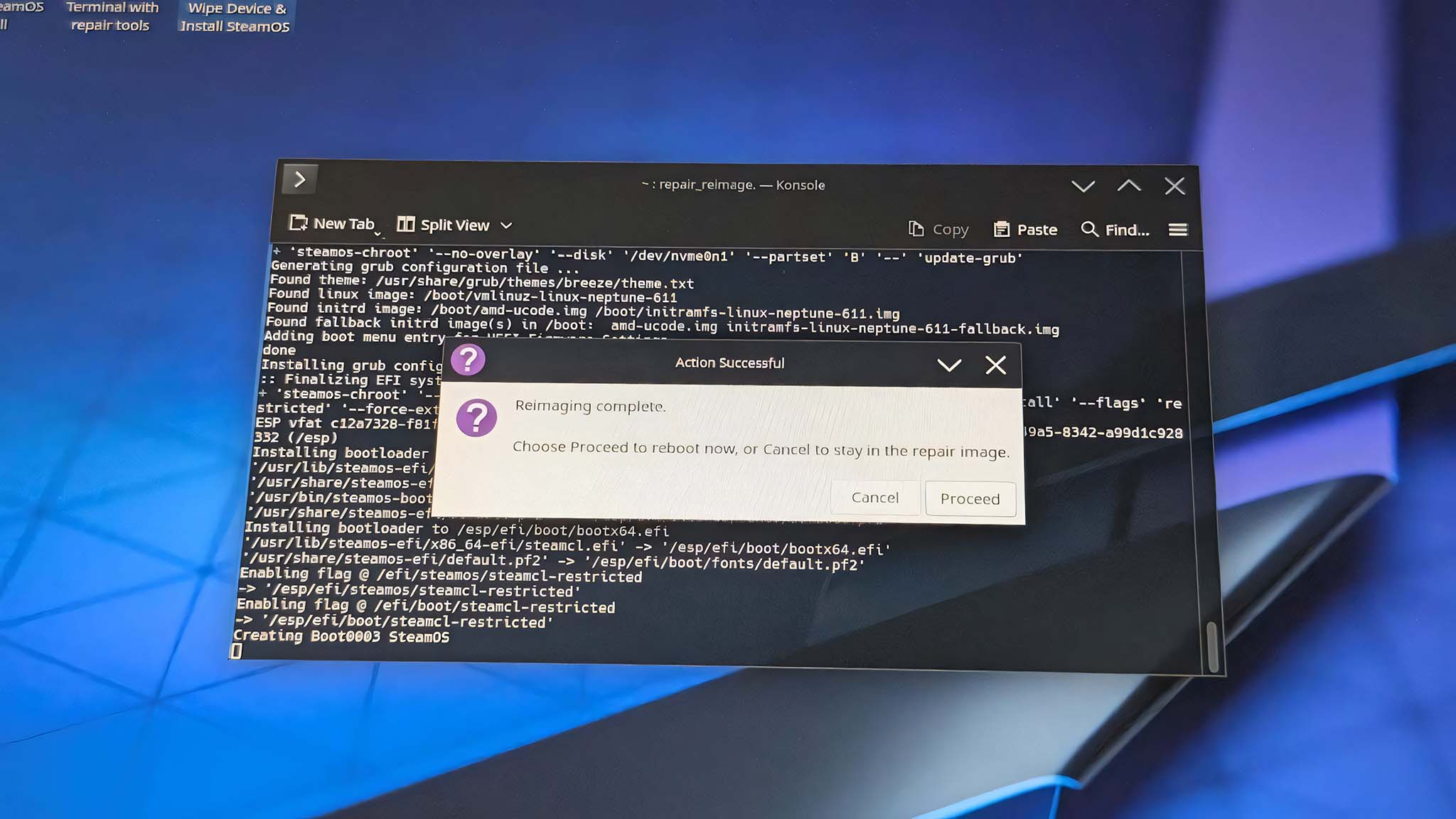
- Теперь вы можете извлечь USB-накопитель из ROG Ally.
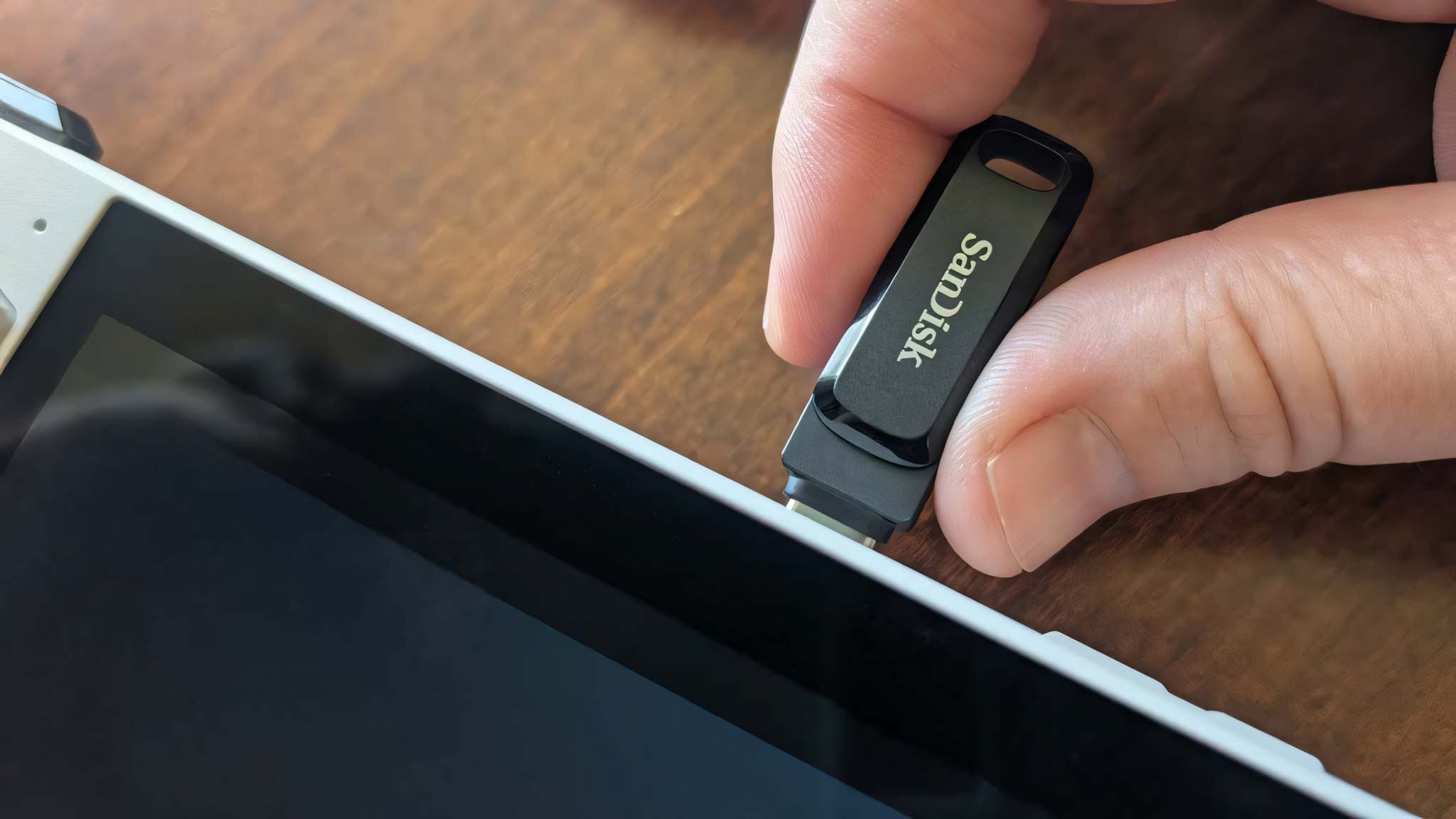
- После запуска подождите, пока SteamOS установится на ваш AllY.

- Когда установка завершится, настройте SteamOS и войдите в свой аккаунт Steam.
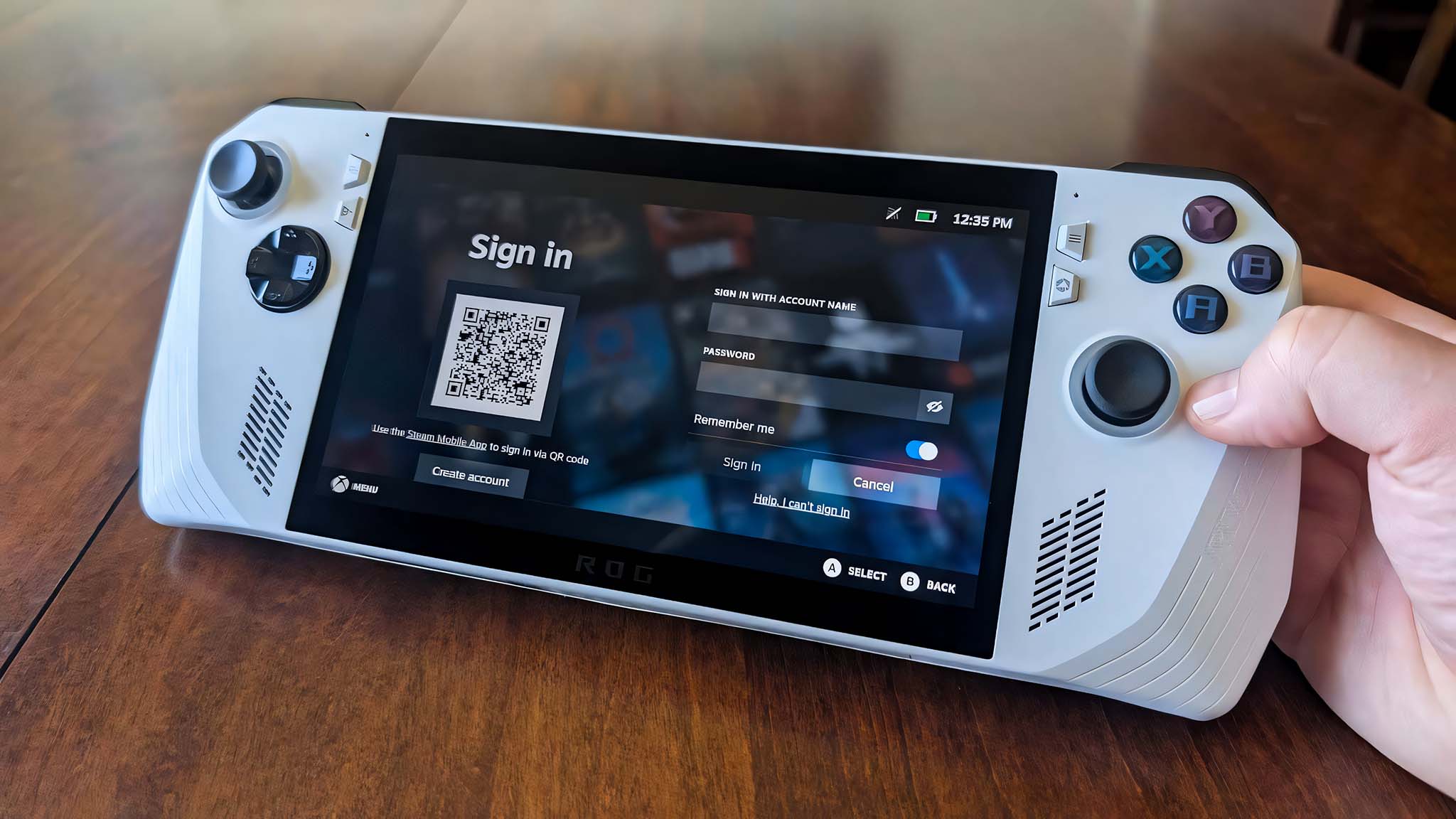
- Перед тем как делать что-либо еще, нажмите на иконку меню в нижнем левом углу экрана, затем выберите «Система», проверьте наличие обновлений и установите системные обновления.
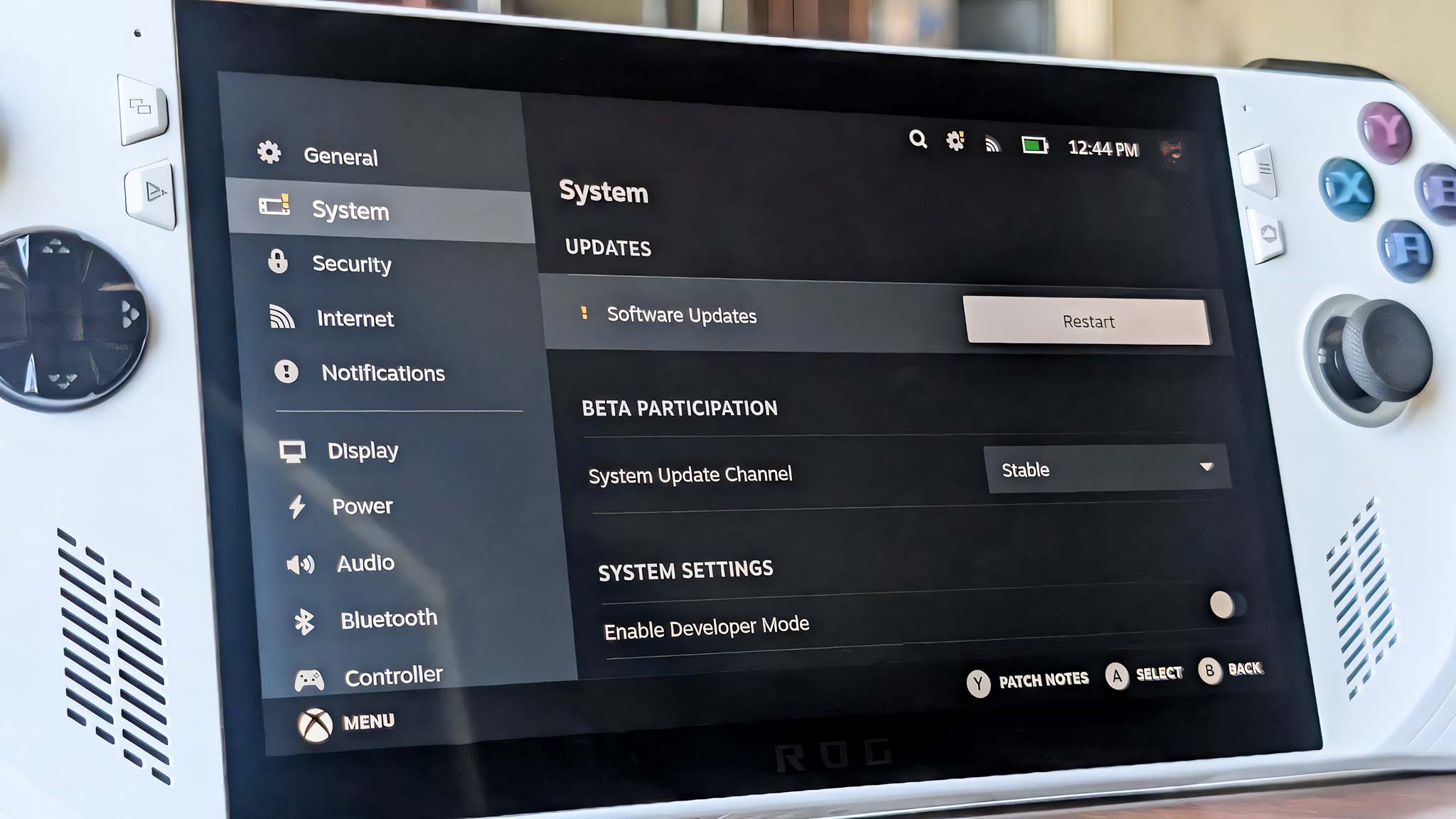
После очистки вашего ASUS ROG Ally, настройки на нем SteamOS и проверки всех обновлений, вы готовы наслаждаться играми и использовать возможности Steam-настройки вашего портативного устройства ASUS ROG Ally. Наслаждайтесь игровым опытом с вашим портативным геймпадом!
Как установить SteamOS на Legion Go и Legion Go S (Windows)
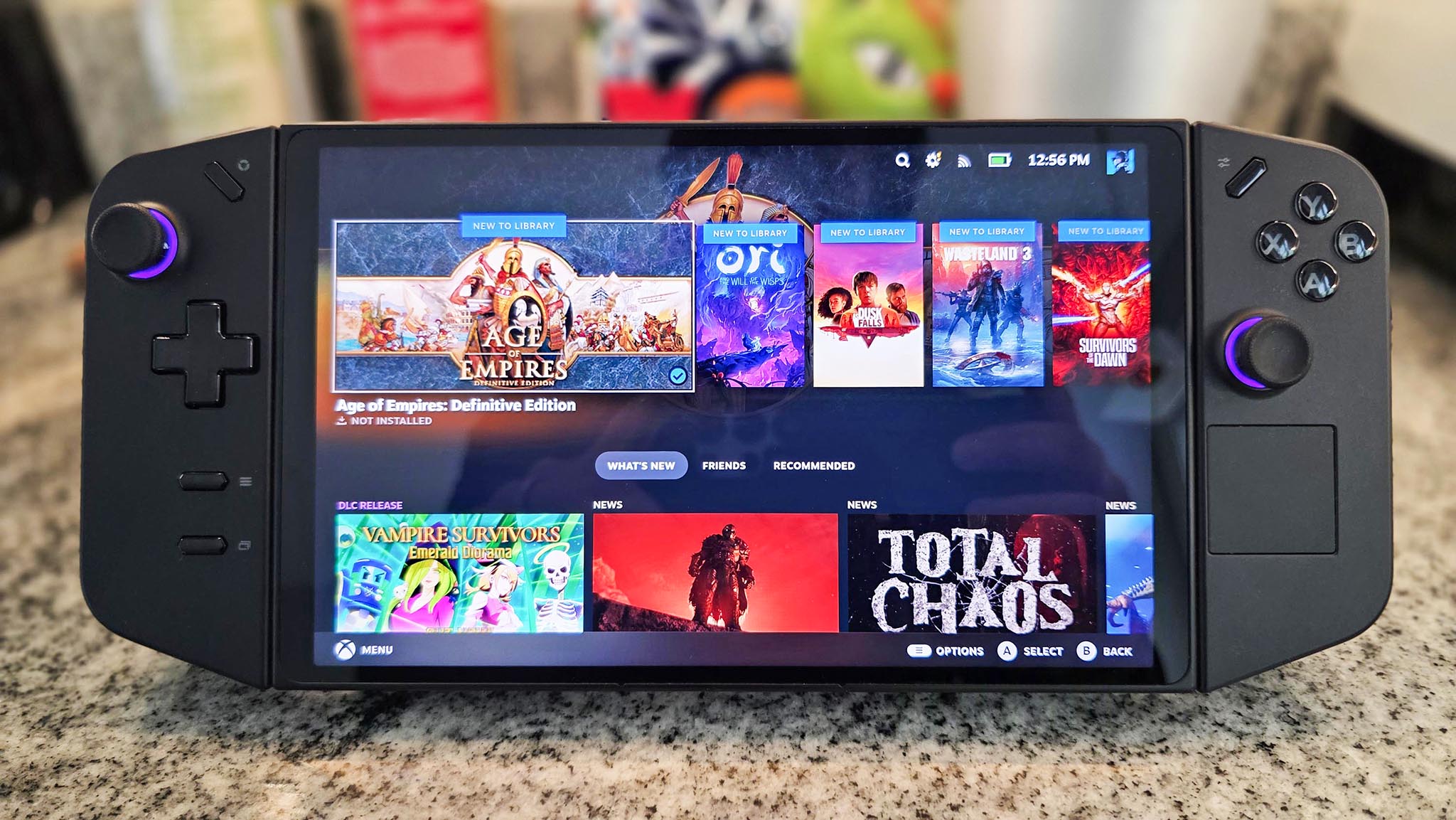
- Подключите флешку к компьютеру и загрузите файлы обновления образа системы SteamOS с веб-сайта Steam.
- Перейдите в меню загрузок, затем щелкните правой кнопкой мыши на файлы образа SteamOS и выберите «Извлечь все».
- Далее скачайте утилиту Руфус с сайта RuFuS.
- Откройте RuFu и нажмите на кнопку Выбор, затем выберите файлы ре-изображения SteamOS, которые вы скачали ранее.
- Нажмите на кнопку Старт, а затем ОК для начала процесса. Обратите внимание, что это уничтожит все данные на USB-накопителе, поэтому убедитесь, что важные файлы сохранены в другом месте.
- Подождите, пока Руфус сделает ваш флэш-накопитель загрузочной ключёвой системой SteamOS.
- Когда Руфус завершит работу, извлеките флэш-накопитель из компьютера.
- Затем вам нужно полностью выключить ваш портативный устройство Legion Go.
- После этого нажмите и удерживайте кнопки увеличения громкости и питания несколько секунд, чтобы устройство вошло в BIOS.
- Используя палец, нажмите на BIOS Setup в маленьком окне. Кнопки и джойстики не будут реагировать.
- Выберите «Novo Button Menu» в качестве вашего BIOS настройки.
- Выберите Дополнительные настройки.
- Далее выберите Безопасность и нажмите на опцию Защищенной загрузки (Secure Boot), чтобы изменить ее на Отключено.
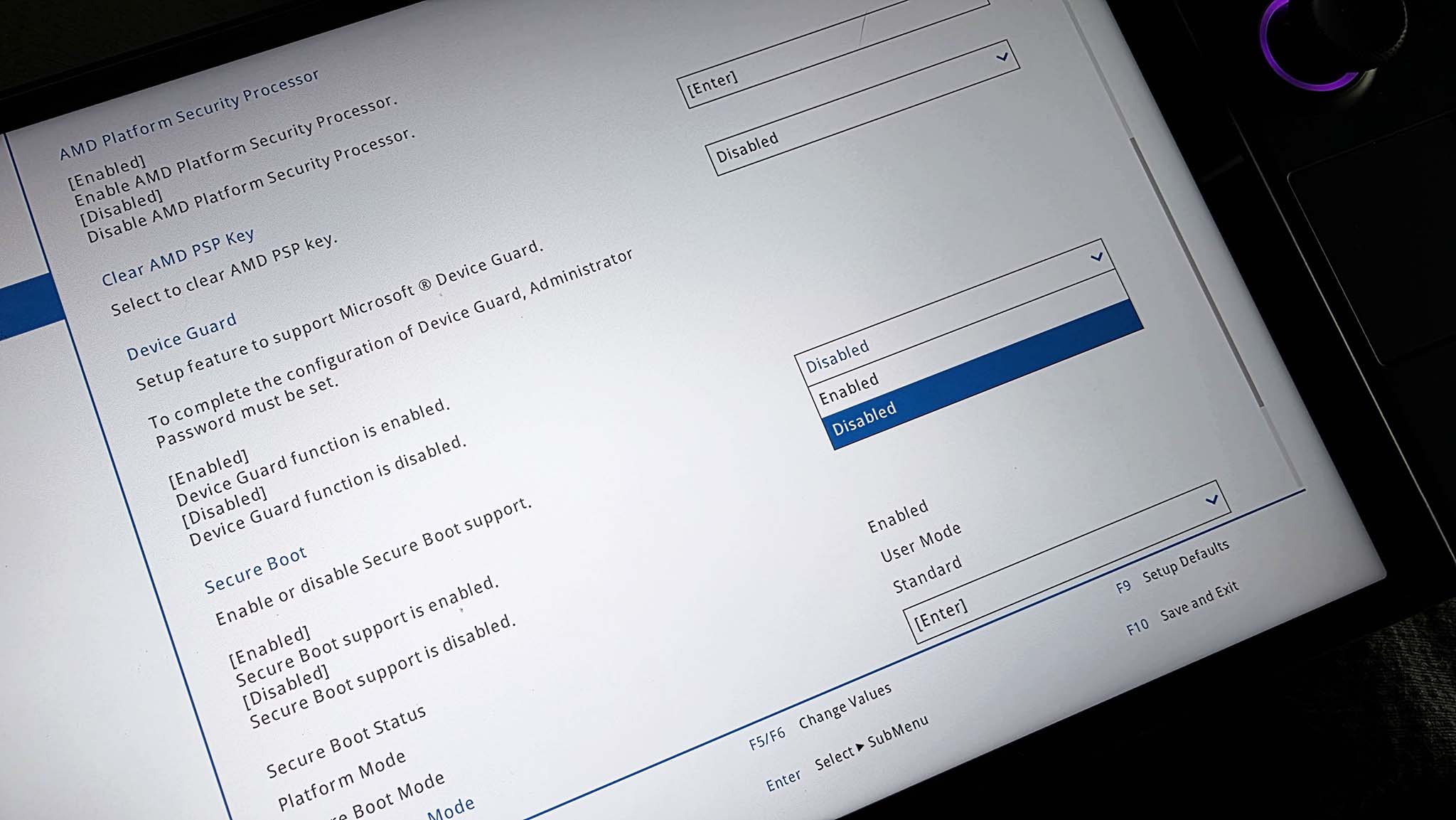
- После этого коснитесь Выхода и затем коснитесь Выхода с сохранением изменений.
- Теперь вставьте вашу флешку в разъем USB на Legion Go.
- Зажмите кнопку включения и клавишу увеличения громкости, чтобы войти в BIOS, затем выберите флешку. Это загрузит файлы пересоздания образа SteamOS.
- Дважды нажмите на устройстве WiPe и установите SteamOS.
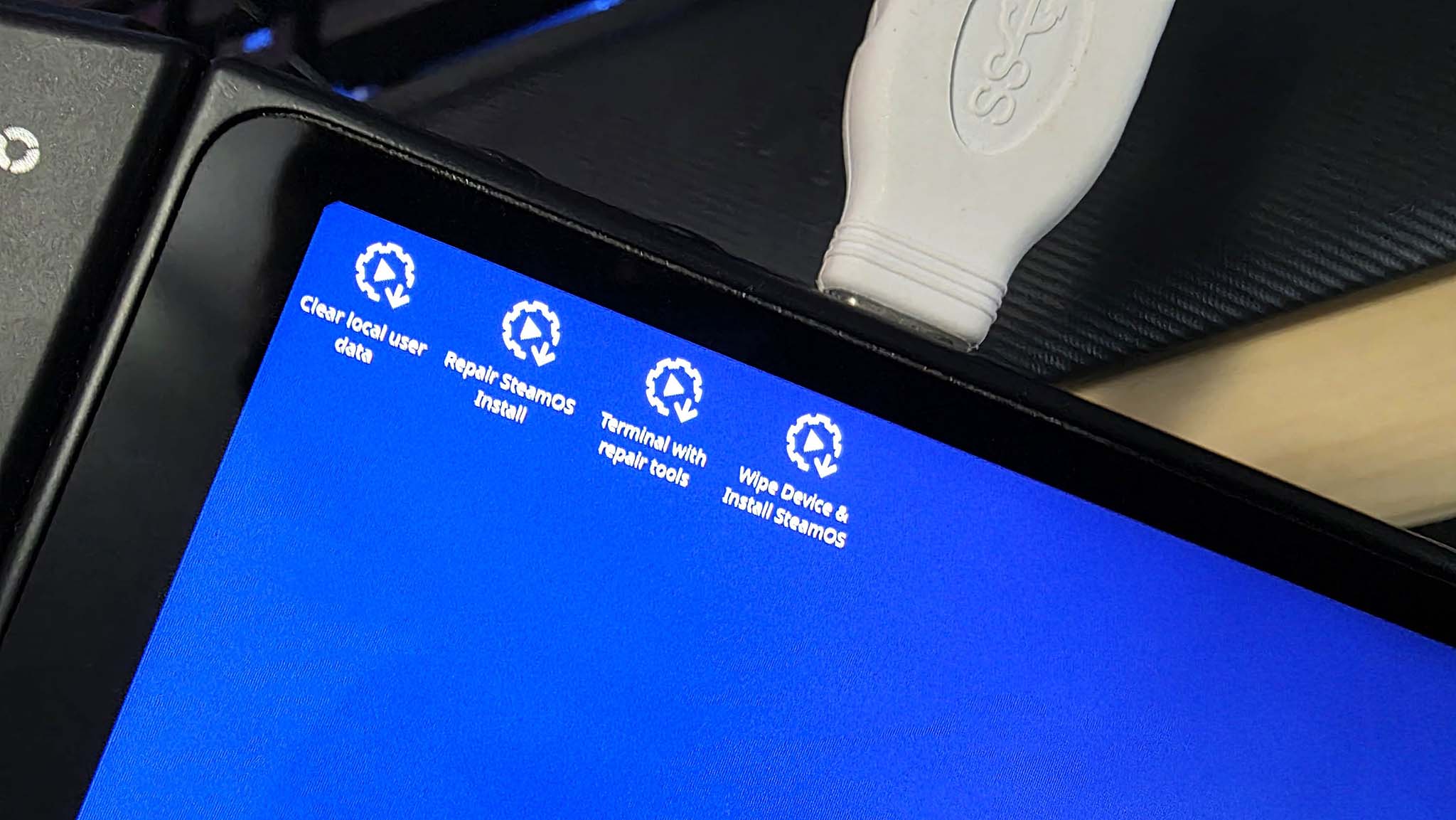
- Выберите ‘Procceed’ в всплывающем окне, а затем снова нажмите ‘Procceed’ в следующем всплывающем окне.
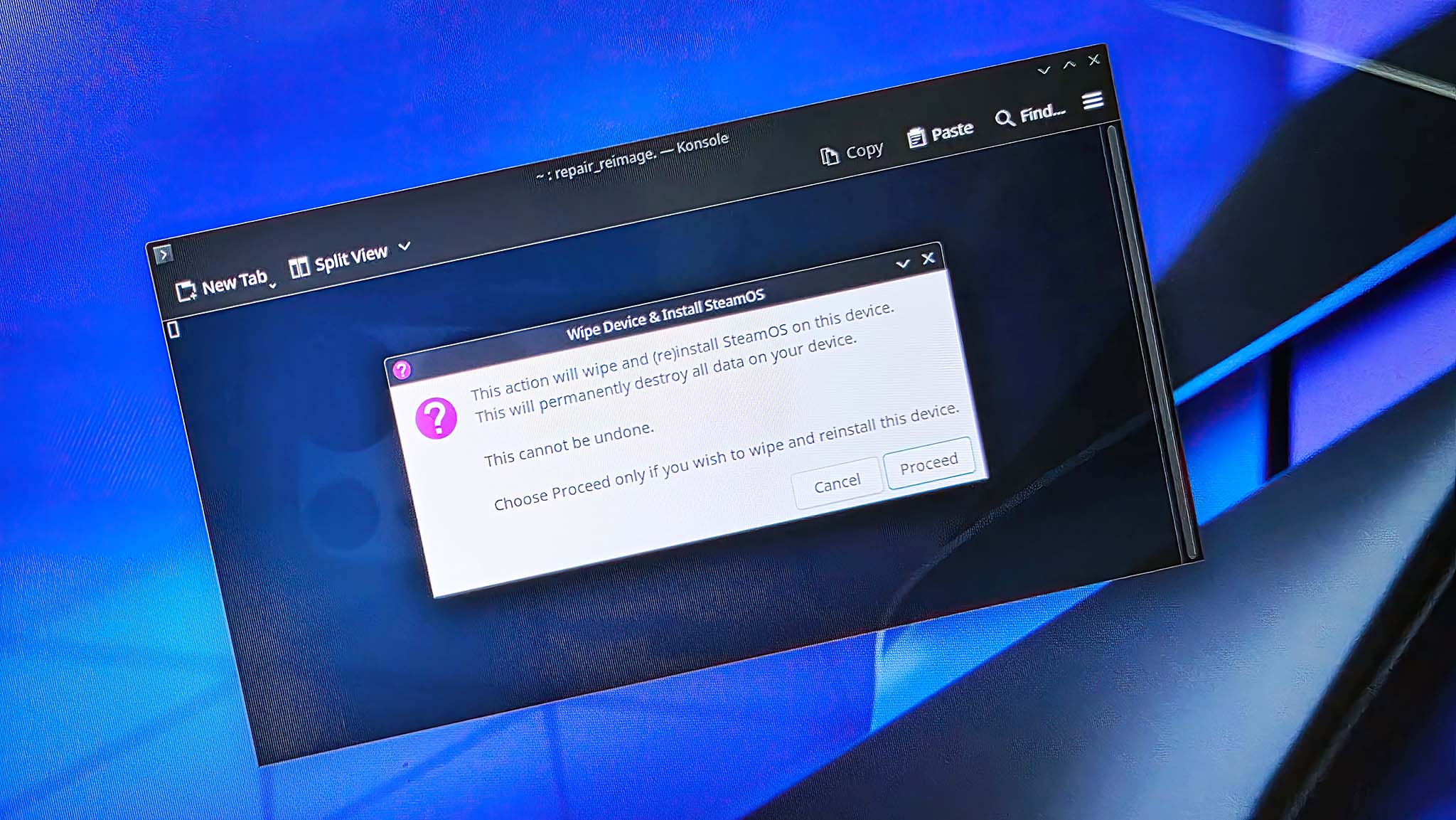
- Подождите, пока происходит обновление образа системы SteamOS.

- Через некоторое время система начнёт устанавливать SteamOS. Подождите, пока этот процесс завершится.

- Далее настройте устройство и войдите в свой аккаунт Steam.
- Перед тем как делать что-либо ещё, откройте меню, перейдите в раздел Система и установите обновления программного обеспечения.
- Вам необходимо разрешить устройству перезагрузиться после установки обновлений.
- Следующее, что вам нужно сделать – это нажать на кнопку Меню в нижней части экрана, выбрать Система и установить системные обновления.
После того как все настройки завершены, вы сможете играть в игры SteamOS на вашем Legion Go. По сути, это будет похоже на новую систему, поэтому наслаждайтесь изучением ее возможностей!
Дайте новую жизнь вашему портативному устройству под управлением Windows.
Эти устройства – ROG Ally, Ally X и Lenovo Legion Go — превосходят Steam Deck по мощности, однако использование Windows в качестве операционной системы было существенным недостатком для некоторых пользователей. Тем не менее, с официальной возможностью установки SteamOS на эти игровые портативные устройства теперь можно насладиться оптимальным сочетанием производительности и функциональности как у Steam Deck.
После дня использования SteamOS на моем ROG Ally, не могу сдержать восторга. По сравнению со Steam Deck игры работают заметно быстрее и плавнее. Кроме того, улучшенный экран с разрешением делает общее визуальное восприятие еще лучше.
Смотрите также
- Встреча Путина с бизнесом: чего ждать российскому рынку? (21.12.2025 09:32)
- Неважно, на что вы фотографируете!
- Аналитический обзор рынка (18.12.2025 11:32)
- Подводная съёмка. Как фотографировать под водой.
- Ulefone Armor Mini 20T Pro ОБЗОР: беспроводная зарядка, большой аккумулятор
- 10 лучших игровых ноутбуков. Что купить в декабре 2025.
- Honor MagicPad 2 12,3 дюйма на обзор
- Прогноз курса евро к йене на 2025 год
- Лучшие смартфоны. Что купить на Новый Год. Идеи для подарка в декабре 2025.
- Прогнозы цен на TIA: анализ криптовалюты TIA
2025-05-31 14:09
